Page 1
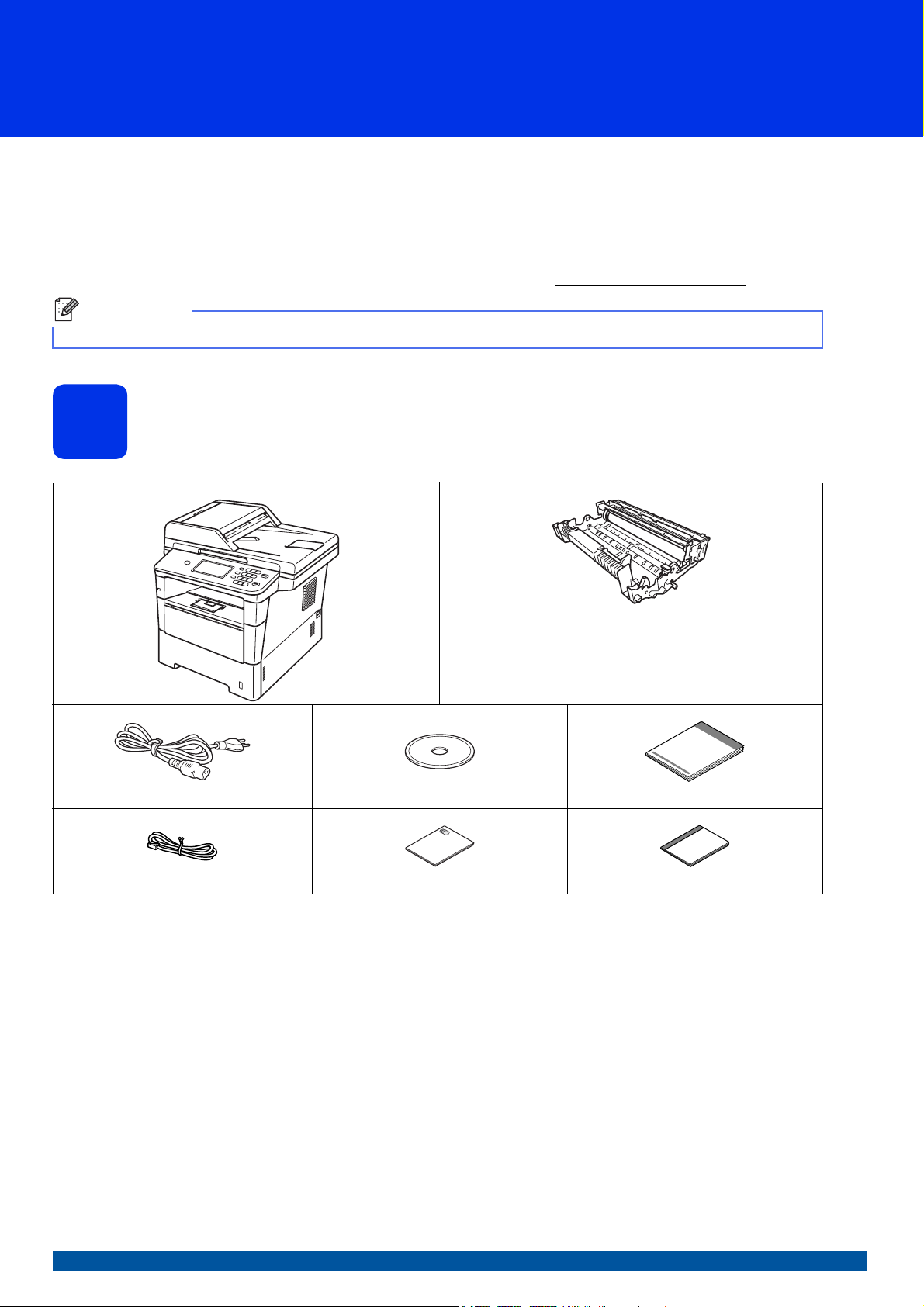
Guia de Configuração Rápida
Observação
Início
Obrigado por escolher a Brother. Seu incentivo é importante para nós, que valorizamos seus negócios. Seu
produto Brother foi projetado e fabricado com os mais altos padrões para oferecer desempenho confiável todos
os dias.
Leia primeiro o Guia de Segurança de Produto e depois leia este Guia de Configuração Rápida para executar
corretamente o procedimento de configuração e instalação.
Para visualizar o Guia de Configuração Rápida em outros idiomas, visite http://solutions.brother.com/
Nem todos os modelos estão disponíveis em todos os países.
MFC-8952DW(T)
.
Desembale o aparelho e verifique os componentes
1
Unidade de cilindro
(pré-instalado)
Cabo de alimentação CA CD-ROM do instalador Guia de Configuração Rápida
Cabo de linha telefônica Guia de Segurança de Produto Manual Básico do Usuário
BRA-POR Versão 0
1
Page 2
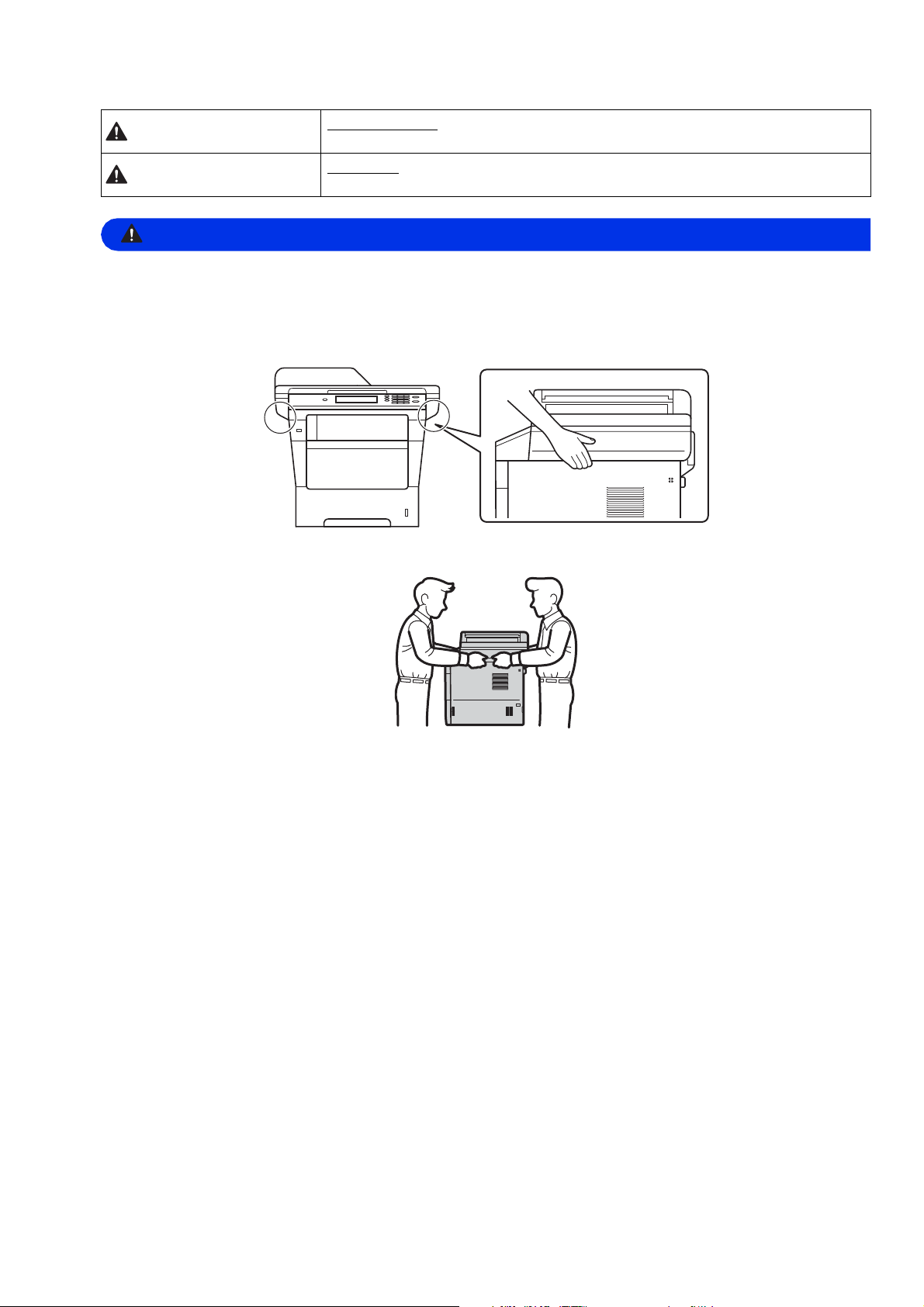
ADVERTÊNCIA
ADVERTÊNCIA
ADVERTÊNCIA
CUIDADO
evitada, pode resultar em morte ou ferimentos graves.
CUIDADO
pode resultar em ferimentos leves ou moderados.
• Sacos plásticos são utilizados na embalagem da máquina. Sacos plásticos não são brinquedos. Para
evitar o perigo de asfixia, mantenha esses sacos plásticos longe do alcance de bebês e crianças e
descarte-os corretamente.
• Ao deslocar a máquina, segure firmemente os apoios laterais pela parte da frente. Os apoios laterais
ficam localizados debaixo do scanner. NÃO transporte a máquina segurando-a por baixo.
• Esta máquina é pesada e pesa mais de 18,0 kg, incluindo papel. Para evitar possíveis ferimentos, são
necessárias pelo menos duas pessoas para erguer a máquina pela parte da frente e pela de trás.
indica uma situação potencialmente perigosa que, se não
indica uma situação potencialmente perigosa que, se não evitada,
• Se você usar uma bandeja inferior, NÃO transporte a máquina com a bandeja inferior, visto que pode
sofrer ferimentos ou causar danos à máquina porque ela não está acoplada à bandeja inferior.
2
Page 3
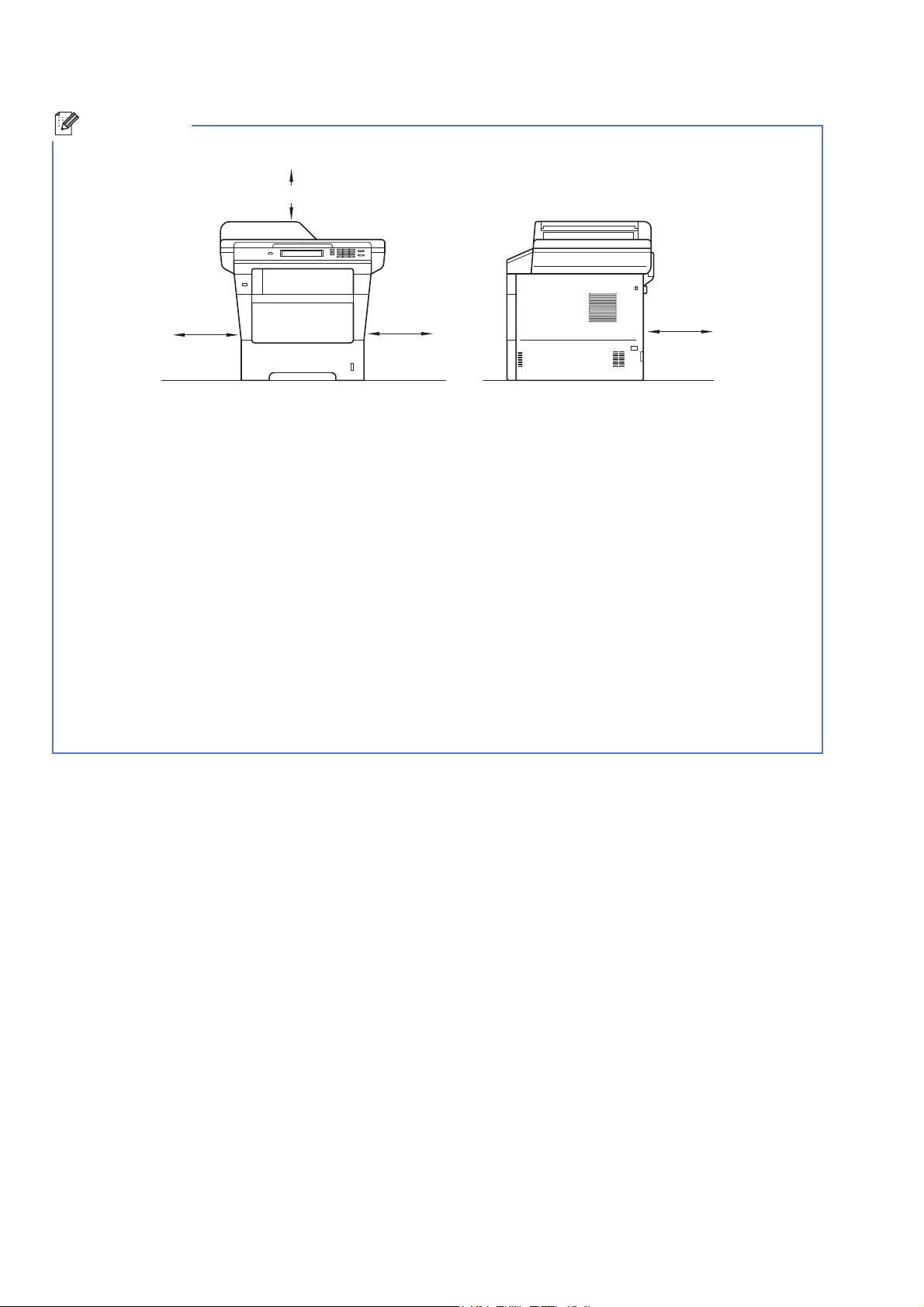
Observação
• Mantenha um espaço mínimo ao redor do aparelho, como mostra a ilustração.
150 mm
400 mm
150 mm
150 mm
• Os componentes inclusos na caixa podem ser diferentes, dependendo do país.
• Recomendamos que você guarde a embalagem original.
• Se, por algum motivo, você precisar transportar seu aparelho, coloque-o cuidadosamente na embalagem
original para evitar danos durante o trajeto. Deve ser feito um seguro para o aparelho na transportadora.
Para saber como reembalar o aparelho, consulte Embalando e transportando o aparelho no Manual
Avançado do Usuário.
• As ilustrações deste Guia de Configuração Rápida têm como base o MFC-8952DW.
• O cabo de interface não é um acessório padrão. Compre o cabo de interface apropriado para a conexão
que você deseja usar (USB ou Rede).
Cabo USB
• Recomenda-se usar um cabo de interface USB 2.0 (Tipo A/B) que não tenha mais de 2 metros.
• NÃO conecte o cabo de interface neste momento. A conexão do cabo de interface é feita durante o
processo de instalação do MFL-Pro Suite.
Cabo de rede
Use um cabo STP (par trançado blindado) direto Categoria 5e (ou superior) para Rede Ethernet Rápida
10BASE-T, 100BASE-TX ou Rede Ethernet Gigabit 1000BASE-T. Quando conectar a máquina a uma rede
Ethernet Gigabit, use dispositivos de rede compatíveis com 1000BASE-T.
3
Page 4
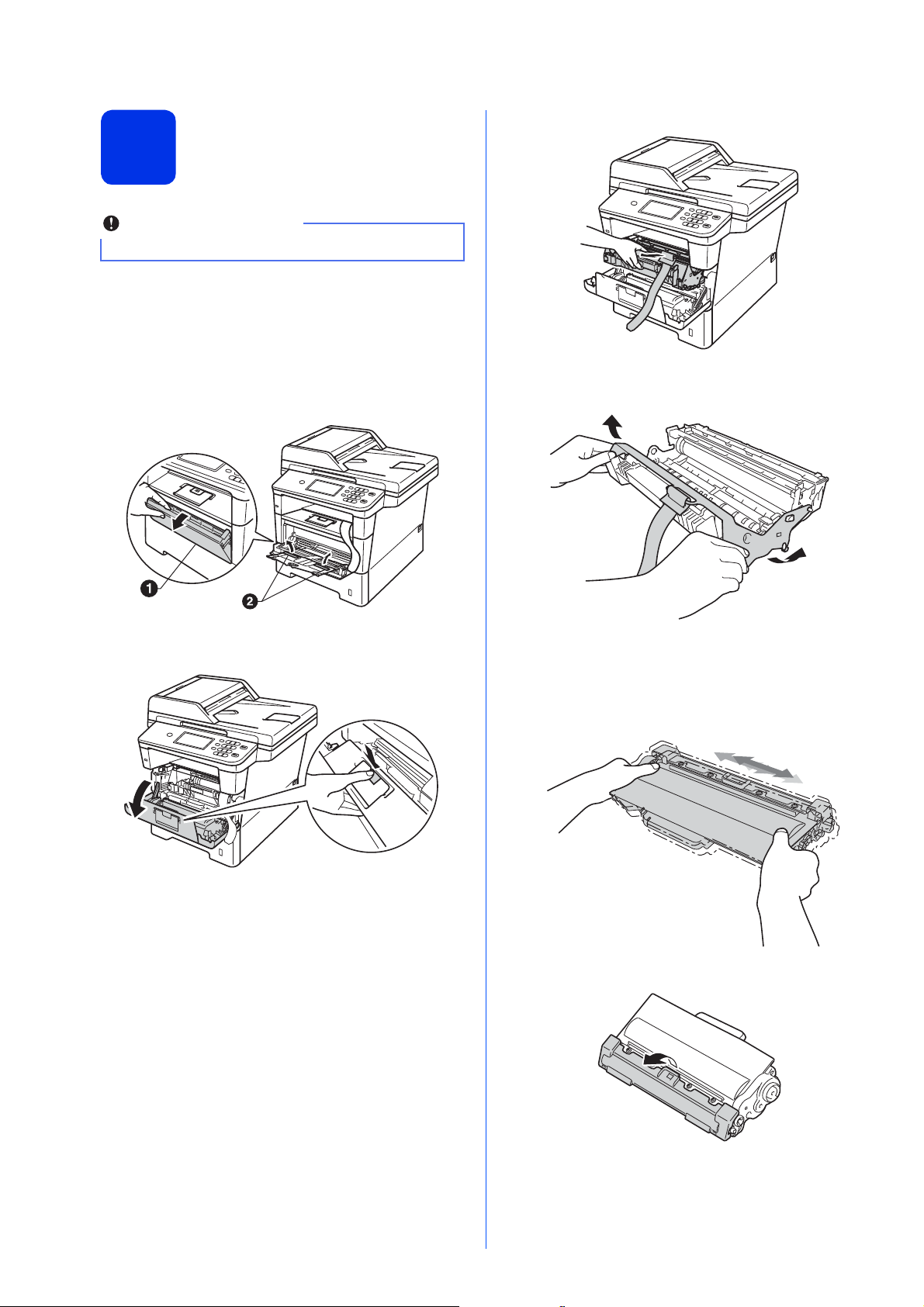
Remova o material de
Importante
d Retire a unidade de cilindro.
2
NÃO conecte ainda o cabo de alimentação CA.
embalagem do aparelho
a Remova a fita de embalagem da parte externa
da máquina e o filme que cobre o vidro do
scanner.
b Abra a bandeja MU a e remova a fita de
embalagem b do respectivo suporte; em
seguida, feche a bandeja MU.
e Retire a proteção laranja da unidade de
cilindro.
c Pressione o botão de liberação da tampa e
abra a tampa frontal.
f Retire o novo cartucho de toner da
embalagem. Segure o cartucho nivelado com
ambas as mãos e agite-o com cuidado de um
lado para o outro diversas vezes para distribuir
uniformemente o toner dentro do cartucho.
g Retire a cobertura de proteção.
4
Page 5
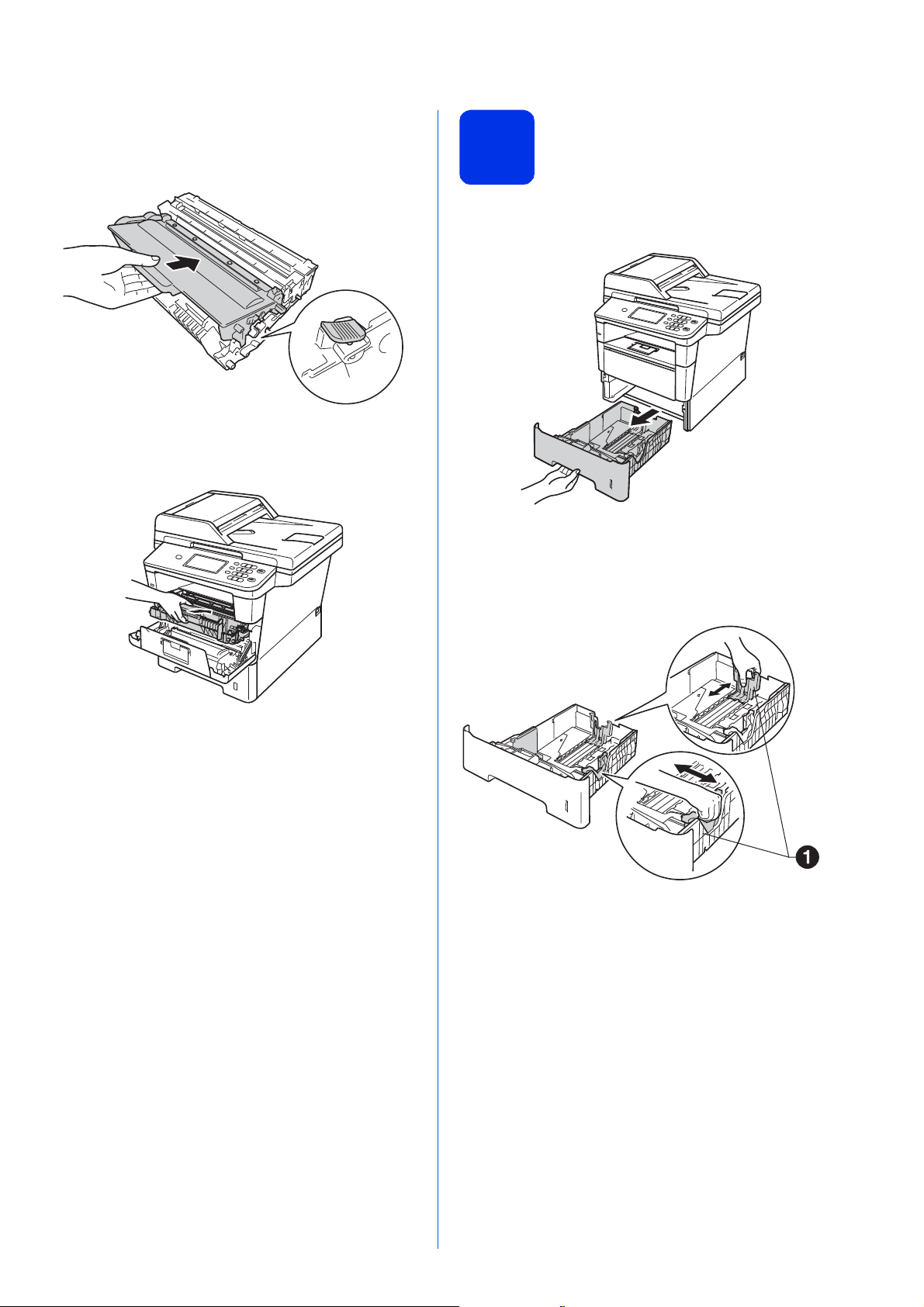
h Coloque o cartucho de toner de forma segura
na unidade de cilindro até você ouvir o encaixe
e a alavanca verde de travamento levantar-se
automaticamente.
i Insira o conjunto de unidade de cilindro e
cartucho de toner firmemente de volta na
máquina.
Coloque papel na
3
bandeja de papel
a Puxe a bandeja de papel totalmente para fora
do aparelho.
b Enquanto pressiona a alavanca verde de
liberação das guias de papel a, deslize as
guias até que se ajustem ao tamanho do papel
que você está colocando na bandeja. Verifique
se as guias estão bem encaixadas nas fendas.
j Feche a tampa frontal do aparelho.
5
Page 6
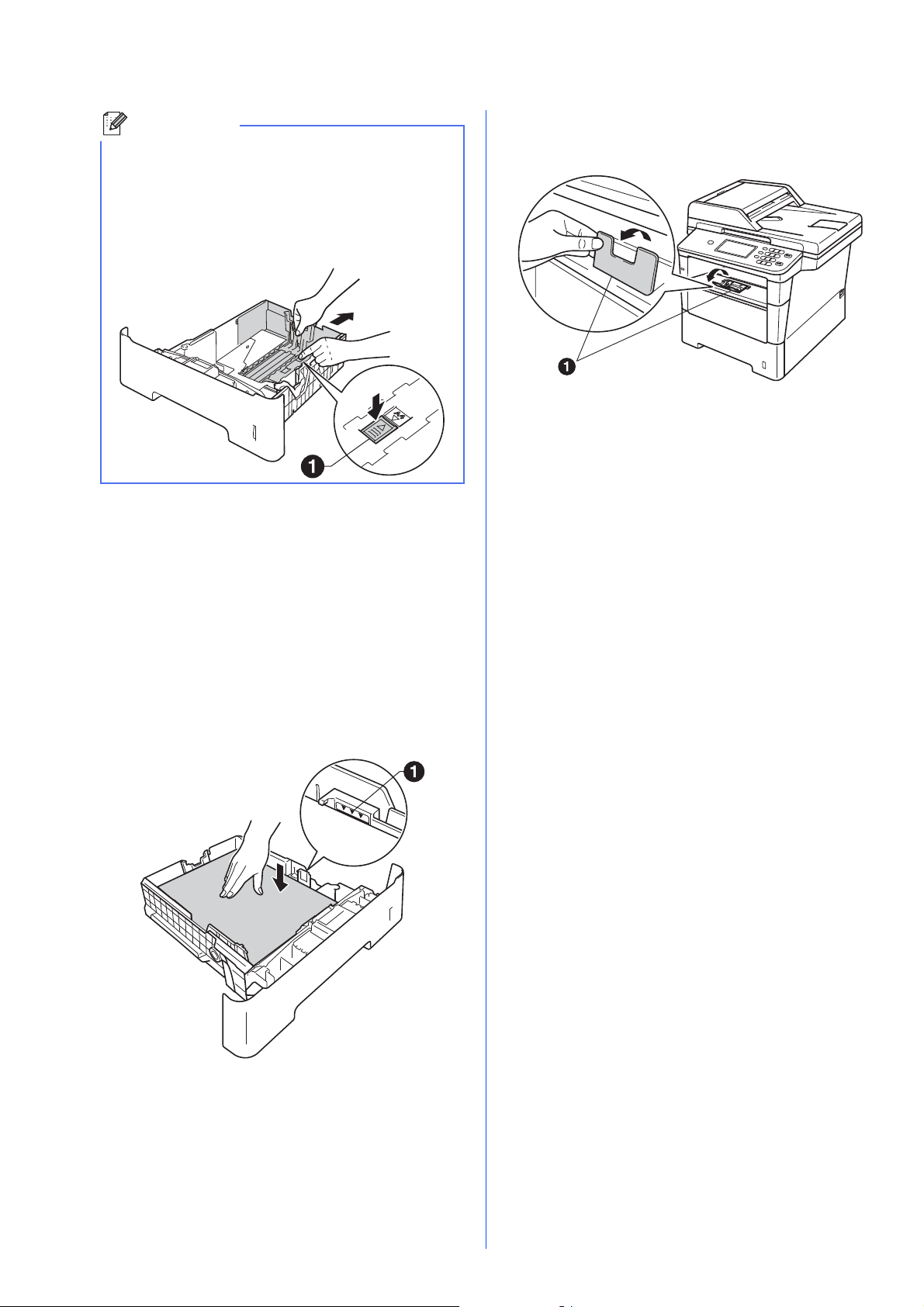
Observação
Para papel Ofício ou Fólio, pressione o botão de
liberação a na parte inferior da bandeja de papel
e, em seguida, puxe a parte traseira da bandeja
de papel para fora.
(Os papeis tamanhos Ofício ou Fólio não estão
disponíveis em algumas regiões.)
c Ventile bem o maço de papéis para evitar
obstruções e alimentação incorreta.
d Coloque o papel na bandeja e certifique-se de
que:
O papel fique abaixo da marca de nível
máximo de papel (bbb) a.
Encher demais a bandeja de papel causará
obstruções.
O lado a ser impresso esteja virado para
baixo.
As guias de papel toquem as laterais do
papel, para que a alimentação seja correta.
f Levante a aba de suporte a para evitar que o
papel deslize para fora da bandeja de saída
com a face virada para baixo.
e Coloque a bandeja de papel firmemente de
6
volta no aparelho. Certifique-se de que a
bandeja esteja totalmente inserida no
aparelho.
Page 7
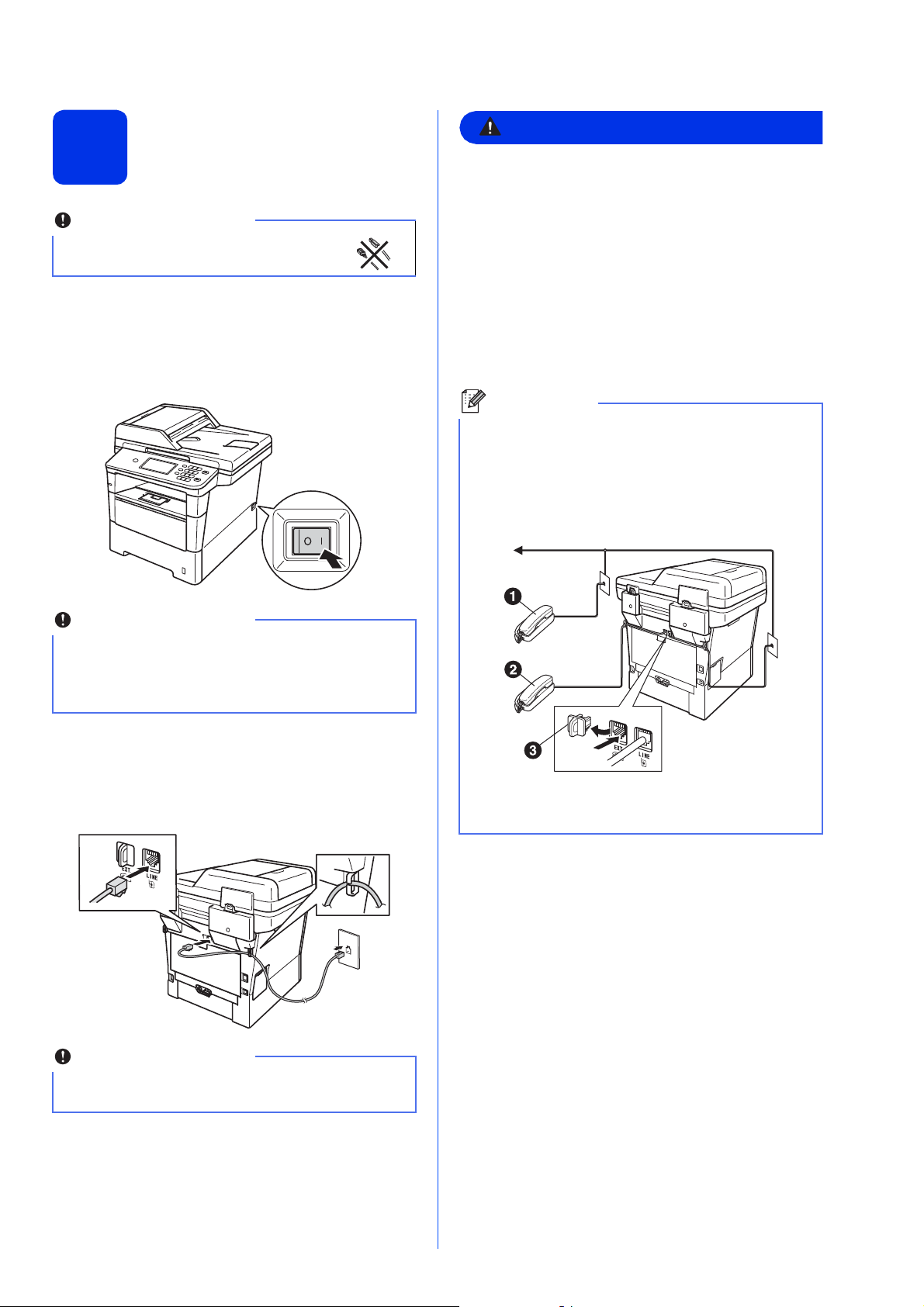
Conecte o cabo de
ADVERTÊNCIA
Importante
Importante
Importante
Observação
alimentação CA e a linha
4
NÃO conecte o cabo de interface
ainda.
telefônica
a Conecte o cabo de alimentação CA à máquina
e, em seguida, conecte-o a uma tomada
elétrica CA.
b Ligue o interruptor do aparelho.
Utilize uma tomada de três pinos para manter
o aparelho aterrado.
Como o aparelho é aterrado por meio da
tomada elétrica, você pode se proteger de
condições elétricas potencialmente perigosas
na rede telefônica mantendo o cabo de
alimentação CA conectado ao aparelho ao
conectá-lo a uma linha telefônica. Da mesma
forma, ao mudar o aparelho de lugar, você
pode se proteger desconectando a linha
telefônica primeiro e, em seguida, o cabo de
alimentação CA.
Se você estiver compartilhando uma linha
telefônica com um telefone externo, faça a
conexão conforme mostrado a seguir.
Antes de conectar o telefone externo, remova a
tampa protetora c do conector EXT. do
aparelho.
NÃO toque na tela sensível ao toque
imediatamente após conectar o cabo de
alimentação ou ligar a máquina. Essa ação
poderá causar um erro.
c Conecte o cabo de linha telefônica. Conecte
uma ponta do cabo de linha telefônica ao
conector denominado LINE no aparelho e
conecte a outra ponta a uma tomada telefônica
na parede.
O cabo de linha telefônica DEVE estar ligado ao
conector denominado LINE no aparelho.
a Telefone de extensão
b Telefone externo
c Tampa protetora
7
Page 8

Observação
Se você estiver compartilhando uma linha
telefônica com uma secretária eletrônica externa,
faça a conexão conforme mostrado a seguir.
Antes de conectar a secretária eletrônica externa,
remova a tampa protetora c do conector EXT. do
aparelho.
a Secretária eletrônica para telefone de
extensão
(não compatível)
b Secretária eletrônica para telefone externo
c Tampa protetora
Configuração sem fio
5
(se necessário)
a Execute uma das alternativas:
Se estiver usando um computador
Macintosh ou um dispositivo móvel em uma
rede sem fio, você poderá definir as
configurações sem fio pressionando o botão
na parte superior direita na
tela sensível ao toque. Vá para b.
Se estiver usando um computador
Windows
usando USB ou rede com fio, ou quiser
alterar as configurações iniciais na sua
máquina primeiro, ignore essa etapa e vá
para a etapa 6. Você poderá definir as
configurações sem fio depois.
®
, quiser conectar seu Macintosh
Ajuste o modo de recepção como
Secret.Eletrôn. se possuir secretária
eletrônica externa. Consulte Selecionando o
modo de recepção correto na página 9. Para
obter detalhes adicionais, consulte
Conectando uma secretária eletrônica
externa no Manual Básico do Usuário.
b Pressione o botão na
tela sensível ao toque.
Em seguida, vá para a etapa 17 na página 23
para continuar a configuração sem fio.
Após concluir a configuração sem fio, você
precisará retornar à etapa 6 para finalizar a
configuração da máquina.
8
Page 9
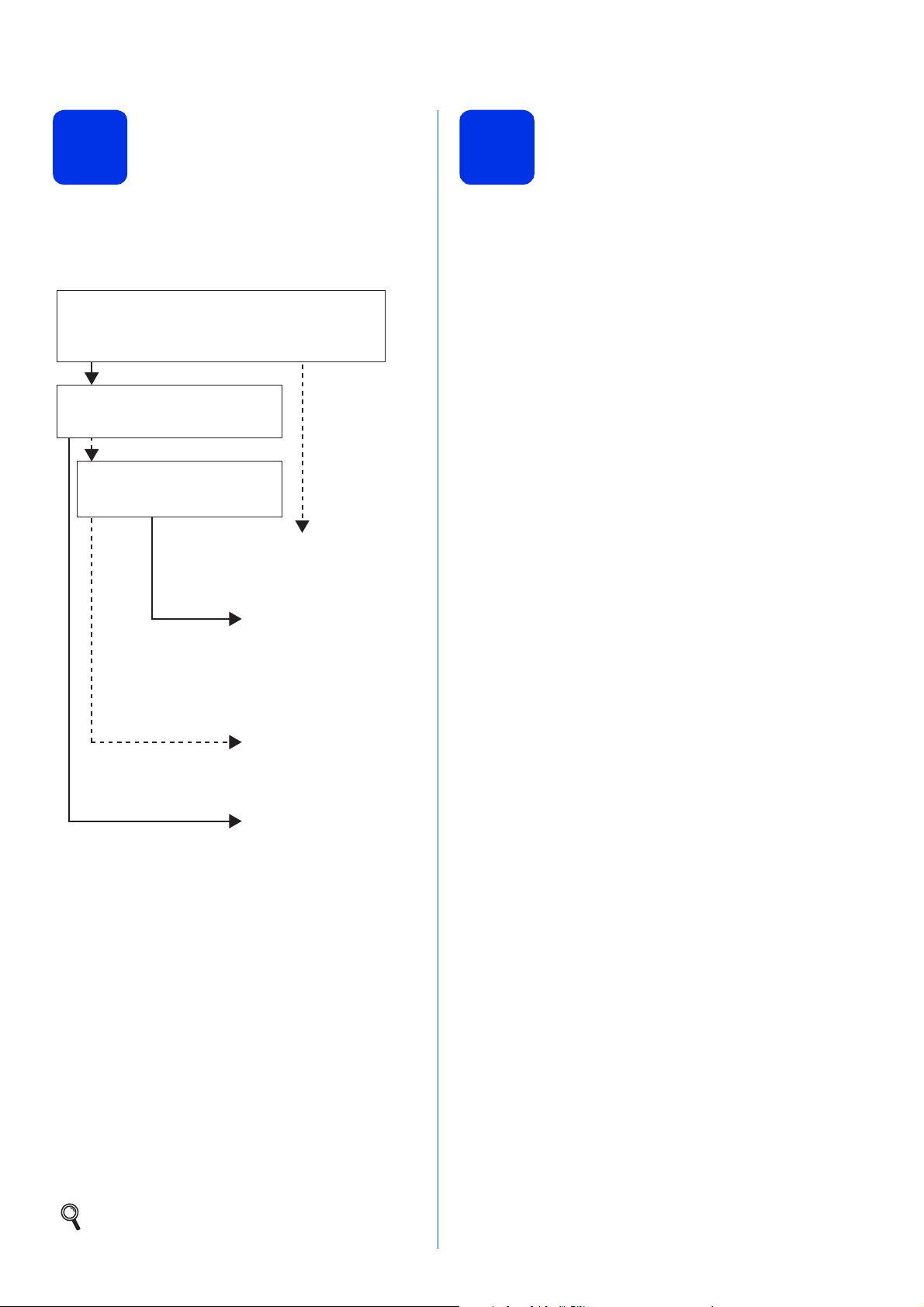
Selecionando o modo de
Deseja usar os recursos de telefone do seu aparelho
(se disponíveis) ou um telefone externo ou dispositivo
de atendimento telefônico externo conectado na
mesma linha da máquina?
Seu aparelho atende a todas
as chamadas automaticamente
como um fax.
Seu aparelho controla a
linha e atende a todas as
chamadas automaticamente.
Se a chamada não for um fax,
o telefone tocará para que
você atenda a chamada.
Seu dispositivo de atendimento
telefônico externo (TAD)
atenderá a todas as chamadas
automaticamente.
As mensagens de voz são
armazenadas no TAD externo.
As mensagens de fax são
impressas automaticamente.
Você controla a linha telefônica
e você mesmo deve atender
a todas as chamadas.
Deseja que o aparelho atenda
às chamadas telefônicas e
de fax automaticamente?
Manual
Somente Fax
Fax/Tel
Secret.Eletrôn.
Não
Sim
Sim
Não
Não
Sim
Está usando a função de mensagem
de voz de um dispositivo de
atendimento telefônico?
Ajuste o brilho do LCD
6
Existem quatro modos de recepção possíveis:
Somente Fax, Fax/Tel, Manual e
Secret.Eletrôn.. Escolha o Modo recepção
que atende melhor às suas necessidades.
recepção correto
7
Se tiver dificuldade para ler o display (LCD), tente
alterar a configuração de brilho.
(se necessário)
a Pressione Menu.
b Pressione a ou b para exibir Config. Geral.
Pressione Config. Geral.
c Pressione a ou b para exibir Configs. LCD.
Pressione Configs. LCD.
d Pressione Retroiluminaç..
e Pressione Claro, Méd ou Escuro.
f Pressione Parar/Sair.
a Pressione Menu.
b Pressione a ou b para exibir Conf.inicial.
Pressione Conf.inicial.
c Pressione a ou b para exibir Modo recepção.
d Pressione o modo de recepção.
Pressione Modo recepção.
e Pressione Parar/Sair.
Para obter detalhes, consulte Usando modos
de recepção no Manual Básico do Usuário.
9
Page 10
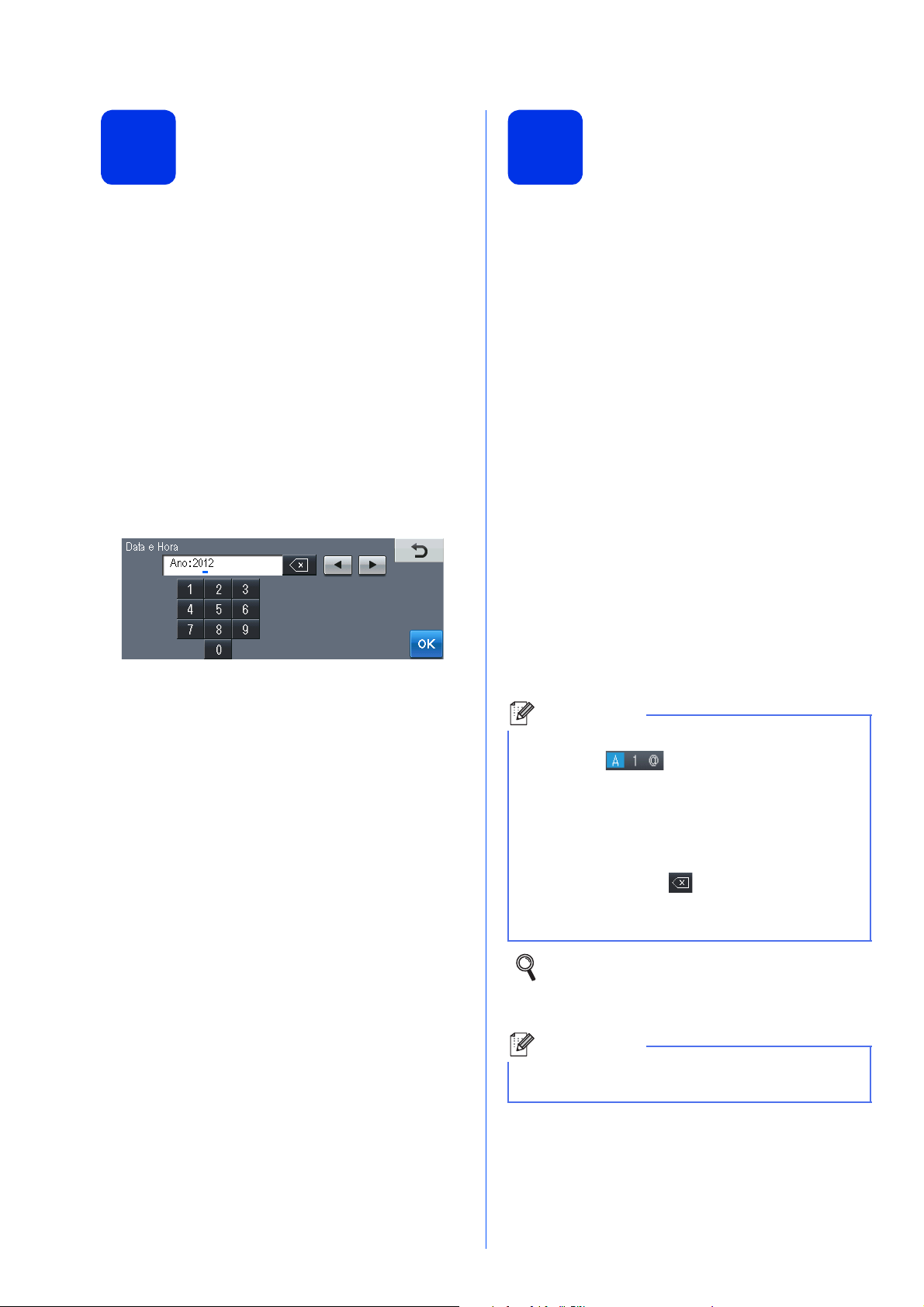
Ajuste a data e a hora
Observação
Observação
Configure a ID do
8
A máquina exibe a data e a hora e, se você configurar
a ID do aparelho, a data e a hora serão adicionadas
a cada fax enviado.
a Pressione Menu.
b Pressione a ou b para exibir Conf.inicial.
Pressione Conf.inicial.
c Pressione a ou b para exibir Data e Hora.
Pressione Data e Hora.
d Pressione Data e Hora novamente.
e Insira os dois últimos dígitos do ano usando os
botões na tela sensível ao toque e, em
seguida, pressione OK.
9
A máquina exibe a data e a hora e, se você configurar
a ID do aparelho, ela a acrescentará a todo fax que
você enviar.
aparelho
a Pressione Menu.
b Pressione a ou b para exibir Conf.inicial.
Pressione Conf.inicial.
c Pressione a ou b para exibir
ID do aparelho.
Pressione ID do aparelho.
d Insira o número de fax (até 20 dígitos) usando
os botões na tela sensível ao toque e
pressione OK.
e Insira o número do telefone (até 20 dígitos)
usando os botões na tela sensível ao toque e
pressione OK. (Se o número do seu telefone e
o número do fax forem iguais, insira o mesmo
número novamente.)
(Por exemplo, insira 1, 2 para 2012.)
f Insira os dois dígitos do mês usando os botões
na tela sensível ao toque e pressione OK.
(Por exemplo, insira 0, 3 para março.)
g Insira os dois dígitos do dia usando os botões
na tela sensível ao toque e pressione OK.
(Por exemplo, insira 2, 5 para 25.)
h Execute uma das alternativas:
Para usar o relógio de 24 horas, pressione
Relógio 24h. Vá para a etapa i.
Para usar o relógio de 12 horas, pressione
Relógio 12h. Vá para a etapa j.
i Insira a hora no formato de 24 horas usando os
botões na tela sensível ao toque e pressione
OK. Vá para a etapa l.
(Por exemplo, insira 1, 5, 2, 5 para 15h25.)
j Insira a hora no formato de 12 horas usando os
botões na tela sensível ao toque.
(Por exemplo, insira 0, 3, 2, 5 para 3h25.)
f Use os botões na tela sensível ao toque para
inserir seu nome (até 20 caracteres) e, em
seguida, pressione OK.
• Para inserir números ou caracteres especiais,
pressione repetidamente até o
caractere desejado a ser inserido aparecer e
pressione esse caractere.
• Se tiver inserido um caractere incorretamente e
desejar alterá-lo, pressione d ou c para mover
o cursor até o caractere incorreto e, em
seguida, pressione .
• Para inserir um espaço, pressione o botão de
tecla de espaço ou c.
Para obter mais detalhes, consulte Inserindo
texto no Manual Básico do Usuário.
g Pressione Parar/Sair.
Se cometer um erro e quiser recomeçar,
pressione Parar/Sair e volte para o passo a.
k Pressione AM ou PM e pressione OK.
l Pressione Parar/Sair.
10
(Por exemplo, escolha PM para 15h25.)
Page 11
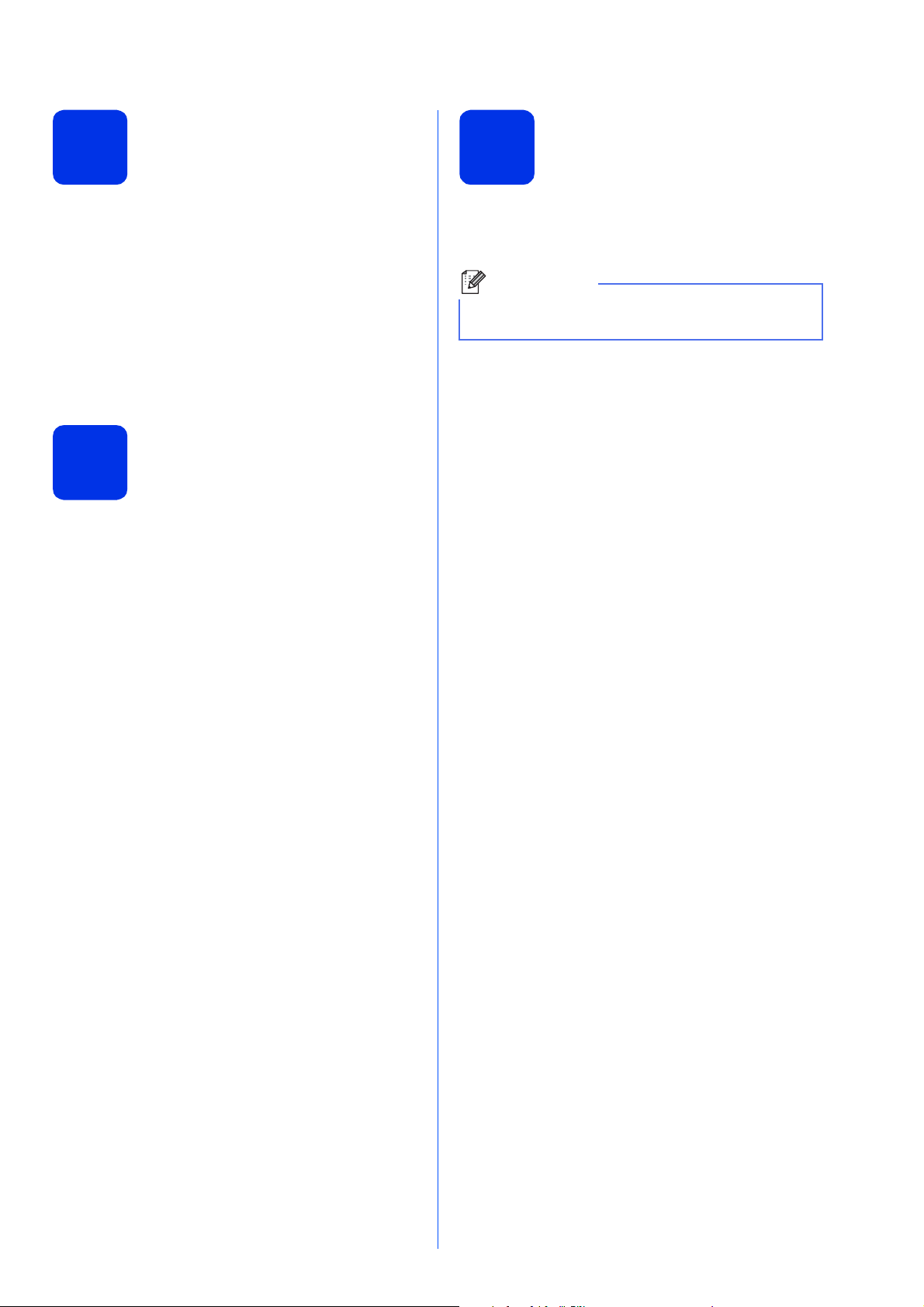
Relatório de
Observação
Ajuste a compatibilidade
10
Seu aparelho Brother está equipado com um
Relatório de Verificação de Transmissão que pode
ser usado como confirmação do envio de um fax.
Este relatório lista o nome ou o número do fax da
parte receptora, o dia, a hora e a duração da
transmissão, o número de páginas transmitidas e se
a transmissão foi ou não bem-sucedida. Se você
quiser usar o recurso Relatório de transmissão de
fax, consulte Imprimindo relatórios no Manual
Avançado do Usuário.
Transmissão de Fax
Ajuste o modo de
discagem para tom ou
11
Seu aparelho vem configurado para um serviço de
discagem por tom. Se possuir um serviço de
discagem por pulso (rotativo), altere o modo de
discagem.
pulso
12
Se você estiver conectando o aparelho a um serviço
VoIP (pela Internet), precisará alterar o ajuste de
compatiblidade.
Se você estiver usando uma linha telefônica
analógica, poderá pular este passo.
da linha telefônica
a Pressione Menu.
b Pressione a ou b para exibir Fax.
Pressione Fax.
c Pressione a ou b para exibir Diversos.
Pressione Diversos.
d Pressione Compatível.
e Pressione Básico(p/ VoIP).
f Pressione Parar/Sair.
a Pressione Menu.
b Pressione a ou b para exibir Conf.inicial.
Pressione Conf.inicial.
c Pressione a ou b para exibir Tom/pulso.
Pressione Tom/pulso.
d Pressione Pulso (ou Tom).
e Pressione Parar/Sair.
11
Page 12
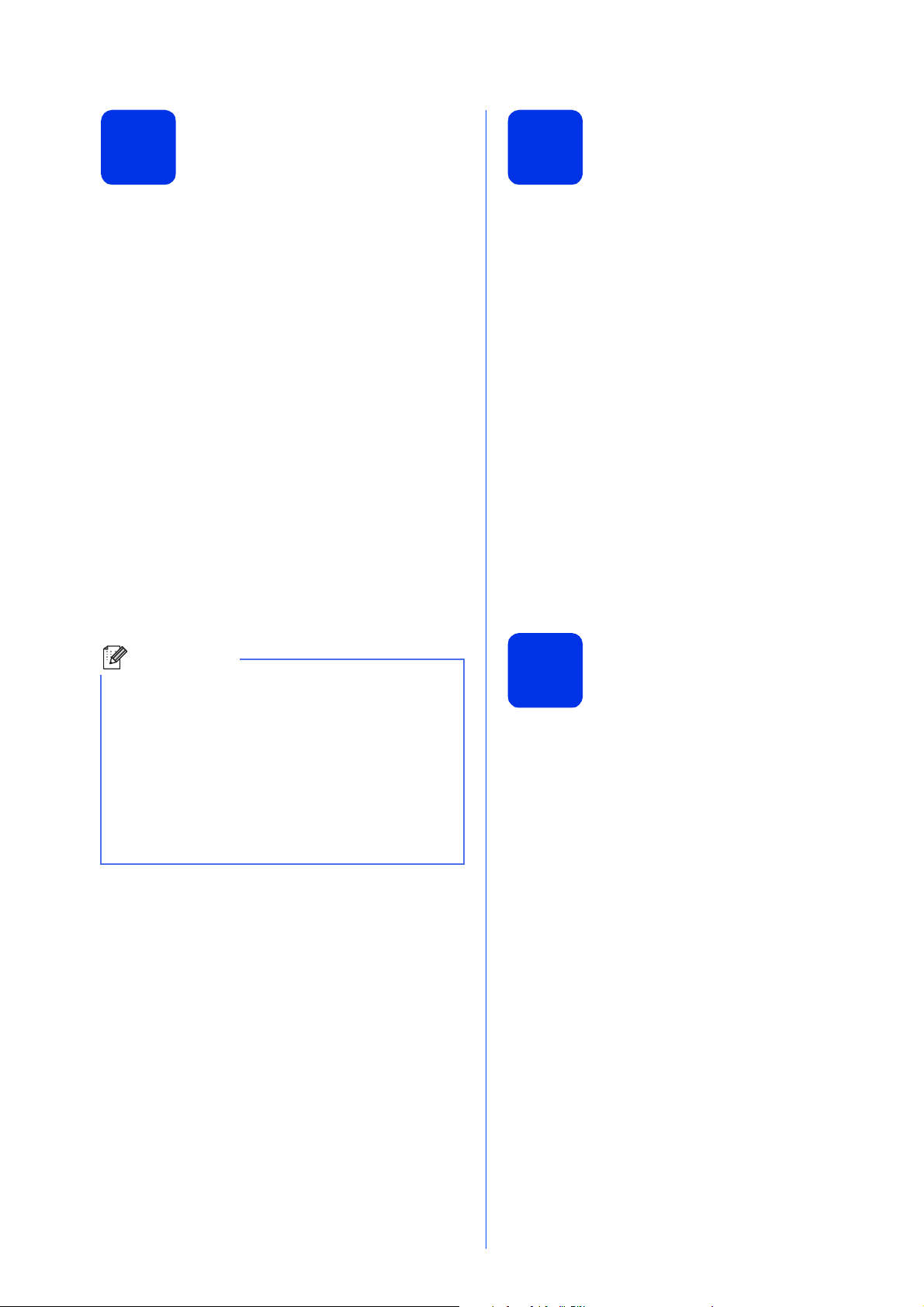
Prefixo de Discagem
Observação
Definir alteração de
13
A configuração do prefixo de discagem discará
automaticamente um número predefinido antes de
cada número de fax que você discar. Por exemplo: se
seu sistema telefônico requerer um 9 para discar um
número externo, esta configuração discará 9
automaticamente para todo fax que você enviar.
a Pressione Menu.
b Pressione a ou b para exibir Conf.inicial.
Pressione Conf.inicial.
c Pressione a ou b para exibir
Prefixo de Discagem.
Pressione Prefixo de Discagem.
d Pressione Lig.
e Pressione Prefixo de Discagem.
f Insira o número do prefixo (até 5 dígitos)
usando os botões na tela sensível ao toque e
pressione OK.
14
Você pode configurar o aparelho para que seu relógio
seja alterado. Se você escolher
P/ Horário Verão, o horário será adiantado em
uma hora e, se você escolher
P/ Horário Inverno, ele será atrasado em uma
hora.
relógio
a Pressione Menu.
b Pressione a ou b para exibir Conf.inicial.
Pressione Conf.inicial.
c Pressione a ou b para exibir Data e Hora.
Pressione Data e Hora.
d Pressione Alterar Hora.
e Pressione P/ Horário Verão ou
P/ Horário Inverno.
f Pressione Parar/Sair.
• Você poderá utilizar os números de 0 a 9, #, l
e !.
• Você não poderá utilizar ! com outros números
ou caracteres.
• Se o seu sistema telefônico exibir um intervalo
para rediscagem (hookflash), pressione ! na
tela sensível ao toque.
• Se o modo de discagem para pulso estiver
ativado, # e l não estarão disponíveis para uso.
g Pressione Parar/Sair.
Ajuste o fuso horário
15
Você pode ajustar o fuso horário (não o horário de
verão, mas o horário padrão) no aparelho para a sua
região.
Por exemplo, o fuso horário do leste dos EUA e do
Canadá é UTC-05:00.
a Pressione Menu.
b Pressione a ou b para exibir Conf.inicial.
Pressione Conf.inicial.
c Pressione a ou b para exibir Data e Hora.
Pressione Data e Hora.
d Pressione Fuso Horário.
e Pressione + ou - para definir o seu fuso
horário.
Pressione OK.
12
f Pressione Parar/Sair.
Page 13
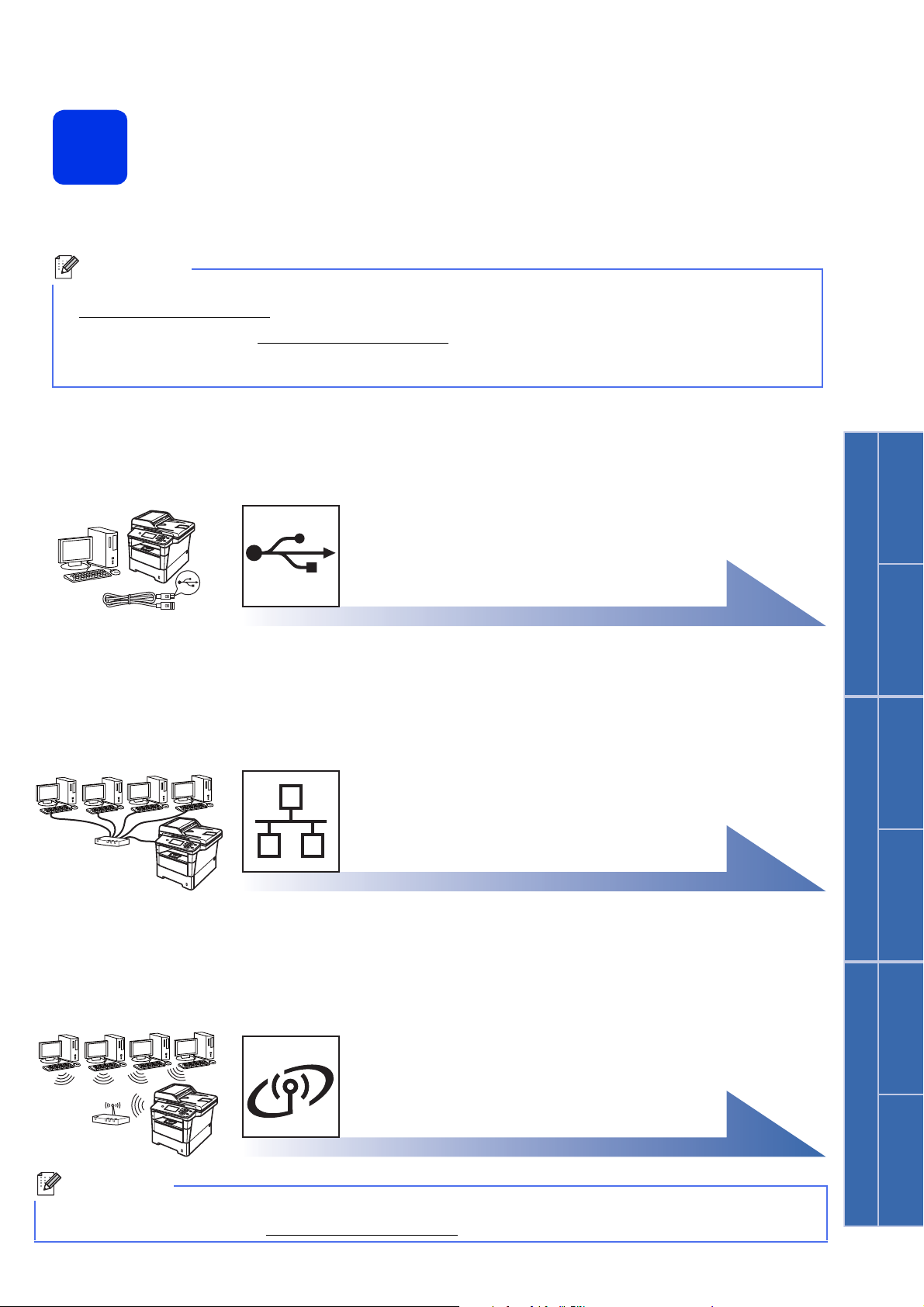
Windows
®
USB
Macintosh
Windows
®
Macintosh
Rede cabeada
Rede sem fio
Windows
®
Macintosh
Selecione seu tipo de conexão
Observação
Observação
16
Estas instruções de instalação são para Windows® XP Home/Windows® XP Professional, Windows® XP
®
Professional x64 Edition, Windows Vista
• Para Windows Server® 2003/2003 x64 Edition/2008/2008 R2 e Linux®, visite a página do seu modelo em
http://solutions.brother.com/
• Você pode nos visitar em http://solutions.brother.com/
recentes utilitários e atualizações de driver, além de respostas a perguntas frequentes (FAQs) e perguntas
técnicas.
.
, Windows® 7 e Mac OS X (versões 10.5.8, 10.6.x e 10.7.x).
, onde pode obter suporte para o produto, os mais
Para usuários de interface USB
Windows®, vá para a página 14
Macintosh, vá para a página 16
Para rede cabeada
Windows®, vá para a página 18
Macintosh, vá para a página 21
Para rede sem fio
Para conectar seu dispositivo iOS ou Android™ ou Windows® Phone à máquina Brother usando Wi-Fi Direct™,
baixe o Guia Wi-Fi Direct™ em http://solutions.brother.com/
Windows® e Macintosh,
vá para a página 23
.
13
Page 14
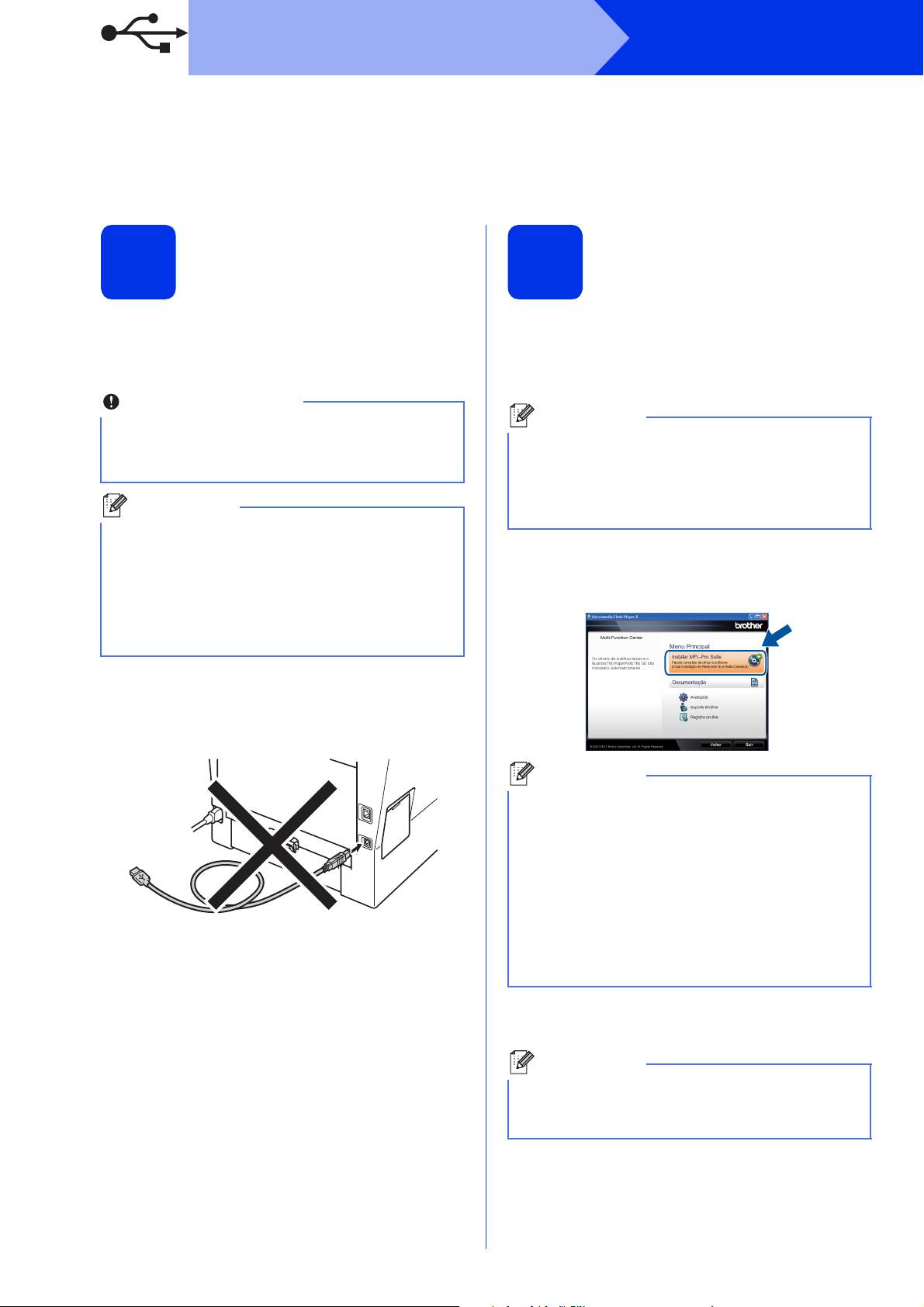
USB
Importante
Observação
Observação
Observação
Observação
Para usuários de interface USB
®
(Windows
Windows
XP/XP Professional x64 Edition/Windows Vista®/
®
7)
Windows
®
Antes de instalar
17
a Certifique-se de que seu computador esteja
LIGADO e de que você esteja conectado com
direitos de administrador.
• Se houver programas em execução, feche-os.
• As telas podem ser diferentes, dependendo do
sistema operacional.
O CD-ROM do instalador contém o Nuance™
PaperPort™ 12SE. Este software aceita
Windows
x64 Edition (SP2 ou superior), Windows Vista
(SP2 ou superior) e Windows
atualização para o Windows
recente antes de instalar o MFL-Pro Suite.
b Desligue o aparelho e certifique-se de que o
®
XP (SP3 ou superior), XP Professional
®
7. Faça a
®
Service Pack mais
cabo de interface USB NÃO ESTEJA
conectado ao aparelho. Se você já tiver
conectado o cabo, desconecte-o.
®
Instale o MFL-Pro Suite
18
a Insira o CD-ROM do instalador na sua unidade
de CD-ROM. Se surgir a tela de nomes de
modelos, selecione o seu aparelho. Se surgir a
tela de idiomas, selecione o seu idioma.
Se a tela da Brother não for exibida
automaticamente, vá até Meu computador
(Computador), clique duas vezes no ícone do
CD-ROM e, em seguida, clique duas vezes em
start.exe.
b Clique em Instalar MFL-Pro Suite e clique em
Sim se você aceitar os termos do contrato de
licença.
• Se a instalação não continuar
automaticamente, abra novamente o menu
superior, ejetando e reinserindo o CD-ROM ou
clique duas vezes no programa start.exe na
pasta raiz e continue a partir da etapa b de
instalação do MFL-Pro Suite.
• Para usuários do Windows Vista
Windows
de Usuário for exibida, clique em Permitir ou
em Sim.
®
7, quando a tela Controle de Conta
®
e do
c Escolha Conexão local (USB) e, em seguida,
clique em Avançar.
Para instalar o driver PS (driver de impressora
BR-Script3), selecione Instalação
personalizada e siga as instruções na tela.
14
Page 15

USB
Windows
®
USB
Macintosh
Importante
Observação
Observação
Concluir
Observação
d Siga as instruções na tela até que esta tela
seja exibida.
Windows
Concluir e reiniciar
19
a Para reiniciar o computador, clique em
Concluir. Após reiniciar o computador, você
deverá fazer logon com direitos de
administrador.
®
e Conecte o cabo USB à porta USB marcada
com o símbolo no seu aparelho e, em
seguida, conecte o cabo ao seu computador.
f Ligue o aparelho.
A instalação continuará automaticamente. As
telas de instalação são exibidas uma após a
outra. Se solicitado, siga as instruções na tela.
NÃO cancele nenhuma das telas durante a
instalação. Pode levar alguns segundos para que
todas as telas sejam exibidas.
• Se for exibida uma mensagem de erro durante
a instalação do software, execute o
Diagnóstico da instalação localizado em
Iniciar/Todos os programas/Brother/
MFC-XXXX (onde MFC-XXXX é o nome do seu
modelo).
• Dependendo das configurações de segurança,
poderão ser exibidas as janelas Segurança do
Windows
você usar o aparelho ou seu software. Deixe a
janela prosseguir.
®
ou do software antivírus quando
A instalação está
completa agora.
Driver da impressora XML Paper Specification
O Driver de impressora XML Paper Specification
é o driver mais apropriado para Windows Vista
e Windows
usem XML Paper Specification. Baixe o driver
mais recente acessando o Brother Solutions
Center em http://solutions.brother.com/
®
7 ao se imprimir em aplicativos que
.
®
Para usuários do Windows Vista® e do
Windows
Segurança do Windows for exibida, clique na
caixa de seleção e clique em Instalar para
completar corretamente a instalação.
®
7, quando a tela
g Quando a tela Registro on-line for exibida,
faça sua seleção e siga as instruções na tela.
Concluído o processo de registro, clique em
Avançar.
h Quando a tela Instalação Concluída for
exibida, selecione a caixa da ação que você
deseja executar e, em seguida, clique em
Avançar.
15
Page 16

USB
Importante
Observação
Importante
Para usuários de interface USB (Mac OS X 10.5.8 - 10.7.x)
Macintosh
Antes de instalar
17
a Certifique-se de que seu aparelho esteja
conectado à rede elétrica e de que seu
Macintosh esteja LIGADO. Você deve estar
conectado com direitos de administrador.
Usuários do Mac OS X 10.5.7 ou inferior devem
atualizar para Mac OS X 10.5.8 - 10.7.x. (Para
obter os drivers e as informações mais recentes
sobre o Mac OS X que você está usando, visite
http://solutions.brother.com/
Para adicionar o driver PS (driver de impressora
BR-Script3), vá até o Brother Solutions Center em
http://solutions.brother.com/
Perguntas frequentes sobre o seu modelo para
obter instruções.
b Conecte o cabo USB à porta USB marcada
com o símbolo no seu aparelho e, em
seguida, conecte o cabo ao seu Macintosh.
.)
e visite a página de
Instale o MFL-Pro Suite
18
a Insira o CD-ROM do instalador na sua unidade
de CD-ROM.
b Clique duas vezes no ícone Start Here OSX.
Caso seja solicitado, selecione o seu modelo.
c Escolha Conexão Local (USB ) e, em
seguida, clique em Avançar. Siga as
instruções na tela.
NÃO cancele nenhuma das telas durante a
instalação. Pode levar alguns minutos para a
instalação ser concluída.
d Selecione o aparelho na lista e, em seguida,
clique em OK.
16
c Certifique-se de que o interruptor do aparelho
esteja ligado.
e Se esta tela for exibida, clique em Avançar.
A instalação do MFL-Pro Suite agora está
completa.
Vá para o passo 19 na página 17.
Page 17

USB
Windows
®
USB
Macintosh
Concluir
Baixe e instale o
Macintosh
19
Quando o Presto! PageManager estiver instalado, a
funcionalidade do OCR será adicionada ao Brother
ControlCenter2. Com o Presto! PageManager, você
pode facilmente escanear, compartilhar e organizar
fotografias e documentos.
Presto! PageManager
a Na tela Suporte Brother, clique em
Presto! PageManager e siga as instruções na
tela.
A instalação está
completa agora.
17
Page 18

Rede cabeada
Importante
Observação
Observação
Para usuários de interface de rede com fio
®
(Windows
Windows
XP/XP Professional x64 Edition/Windows Vista®/
®
7)
c Conecte o cabo de interface de rede à porta
Antes de instalar
17
a Certifique-se de que seu computador esteja
LIGADO e de que você esteja conectado com
direitos de administrador.
• Se houver programas em execução, feche-os.
• As telas podem ser diferentes, dependendo do
sistema operacional.
d Certifique-se de que o interruptor do aparelho
Windows
Ethernet e conecte-o a uma porta livre no seu
hub.
esteja ligado.
®
• O CD-ROM do instalador contém o Nuance™
PaperPort™ 12SE. Este software aceita
Windows
Professional x64 Edition (SP2 ou superior),
Windows Vista
Windows
Windows
instalar o MFL-Pro Suite.
• Desabilite todos os softwares de firewall
pessoal (exceto o Firewall do Windows
aplicativos anti-spyware ou antivírus durante a
instalação.
®
XP (SP3 ou superior), XP
®
®
®
(SP2 ou superior) e
7. Faça a atualização para o
Service Pack mais recente antes de
®
),
b Remova a tampa protetora da porta Ethernet
marcada com um símbolo .
Instale o MFL-Pro Suite
18
a Insira o CD-ROM do instalador na sua unidade
de CD-ROM. Se surgir a tela de nomes de
modelos, selecione o seu aparelho. Se surgir a
tela de idiomas, selecione o seu idioma.
Se a tela da Brother não for exibida
automaticamente, vá até Meu computador
(Computador), clique duas vezes no ícone do
CD-ROM e, em seguida, clique duas vezes em
start.exe.
b Clique em Instalar MFL-Pro Suite e clique em
Sim se você aceitar os termos do contrato de
licença.
18
Page 19

Rede cabeada
Windows
®
Macintosh
Rede cabeada
Observação
Observação
Importante
Observação
Observação
Windows
®
• Se a instalação não continuar
automaticamente, abra novamente o menu
superior, ejetando e reinserindo o CD-ROM ou
clique duas vezes no programa start.exe na
pasta raiz e continue a partir da etapa b de
instalação do MFL-Pro Suite.
• Para usuários do Windows Vista
Windows
de Usuário for exibida, clique em Permitir ou
em Sim.
®
7, quando a tela Controle de Conta
®
e do
c Escolha Conexão em rede cabeada
(Ethernet) e, em seguida, clique em Avançar.
Para instalar o driver PS (driver de impressora
BR-Script3), selecione Instalação
personalizada e siga as instruções na tela.
d Quando a tela Firewall/Antivírus detectado
for exibida, selecione Altere as
configurações de porta Firewall para ativar
a conexão de rede e continue com a
instalação. (Recomendado) e clique em
Avançar.
• Se solicitado, escolha sua máquina na lista e,
em seguida, clique em Avançar.
• Se o seu aparelho não for encontrado na rede,
confirme suas configurações seguindo as
instruções na tela.
• Se houver mais de um aparelho do mesmo
modelo conectado na sua rede, o endereço IP
e o nome do nó serão exibidos para ajudar você
a identificar o aparelho.
• Você pode localizar o endereço IP do seu
aparelho e o nome do nó imprimindo o Relatório
de configuração de rede. Consulte Imprima o
Relatório de configuração de rede na
página 41.
• Para usuários do Windows Vista
Windows
Segurança do Windows for exibida, clique na
caixa de seleção e clique em Instalar para
completar corretamente a instalação.
®
7, quando a tela
®
e do
f Quando a tela Registro on-line for exibida,
faça sua seleção e siga as instruções na tela.
Concluído o processo de registro, clique em
Avançar.
Se você não estiver utilizando o Firewall do
Windows
seu software para obter informações sobre
como adicionar as seguintes portas de rede.
Para escaneamento via rede, adicione a
Para recepção de PC-Fax via rede, adicione
Se ainda tiver problemas com a conexão em
®
, consulte o Manual do Usuário de
porta UDP 54925.
a porta UDP 54926.
rede, adicione as portas UDP 161 e 137.
e A instalação continuará automaticamente. As
telas de instalação são exibidas uma após a
outra. Se solicitado, siga as instruções na tela.
NÃO cancele nenhuma das telas durante a
instalação. Pode levar alguns segundos para que
todas as telas sejam exibidas.
g Quando a tela Instalação Concluída for
exibida, selecione a caixa da ação que você
deseja executar e, em seguida, clique em
Avançar.
Concluir e reiniciar
19
a Para reiniciar o computador, clique em
Concluir. Após reiniciar o computador, você
deverá fazer logon com direitos de
administrador.
• Se for exibida uma mensagem de erro durante
a instalação do software, execute o
Diagnóstico da instalação localizado em
Iniciar/Todos os programas/Brother/
MFC-XXXX LAN (onde MFC-XXXX é o nome
do seu modelo).
• Dependendo das configurações de segurança,
poderão ser exibidas as janelas Segurança do
Windows
você usar o aparelho ou seu software. Deixe a
janela prosseguir.
®
ou do software antivírus quando
19
Page 20

Rede cabeada
Observação
Concluir
Observação
Instale o MFL-Pro Suite
em outros computadores
20
Para usar seu aparelho com vários computadores na
rede, instale o MFL-Pro Suite em cada computador.
Vá para o passo 18 na página 18.
Licença de rede (Windows®)
Este produto inclui uma licença de PC para até
5 usuários. Esta licença aceita a instalação do
MFL-Pro Suite, incluindo o Nuance™
PaperPort™ 12SE em até 5 PCs na rede. Se
quiser usar mais de 5 PCs com o Nuance™
PaperPort™ 12SE instalado, adquira o pacote
Brother NL-5, que é um pacote de contrato de
licença para vários PCs para até 5 usuários
adicionais. Para comprar o NL-5 pack, entre em
contato com o representante Brother autorizado
ou com o serviço de atendimento ao cliente.
(se necessário)
Windows
®
A instalação está
completa agora.
Driver da impressora XML Paper Specification
O Driver de impressora XML Paper Specification
é o driver mais apropriado para Windows Vista
e Windows
usem XML Paper Specification. Baixe o driver
mais recente acessando o Brother Solutions
Center em http://solutions.brother.com/
®
7 ao se imprimir em aplicativos que
.
®
20
Page 21

Rede cabeada
Windows
®
Macintosh
Rede cabeada
Importante
Observação
Importante
Observação
Para usuários de interface de rede cabeada (Mac OS X 10.5.8 - 10.7.x)
Macintosh
Antes de instalar
17
a Certifique-se de que seu aparelho esteja
conectado à rede elétrica e de que seu
Macintosh esteja LIGADO. Você deve estar
conectado com direitos de administrador.
Usuários do Mac OS X 10.5.7 ou inferior devem
atualizar para Mac OS X 10.5.8 - 10.7.x. (Para
obter os drivers e as informações mais recentes
sobre o Mac OS X que você está usando, visite
http://solutions.brother.com/
Para adicionar o driver PS (driver de impressora
BR-Script3), vá até o Brother Solutions Center em
http://solutions.brother.com/
Perguntas frequentes sobre o seu modelo para
obter instruções.
b Remova a tampa protetora da porta Ethernet
marcada com um símbolo .
.)
e visite a página de
Instale o MFL-Pro Suite
18
a Insira o CD-ROM do instalador na sua unidade
de CD-ROM.
b Clique duas vezes no ícone Start Here OSX.
Caso seja solicitado, selecione o seu modelo.
c Escolha Conexão em rede cabeada
(Ethernet) e, em seguida, clique em Avançar.
Siga as instruções na tela.
NÃO cancele nenhuma das telas durante a
instalação. Pode levar alguns minutos para a
instalação ser concluída.
d Selecione o aparelho na lista e, em seguida,
clique em OK.
c Conecte o cabo de interface de rede à porta
Ethernet e conecte-o a uma porta livre no seu
hub.
d Certifique-se de que o interruptor do aparelho
esteja ligado.
Se o seu aparelho não for encontrado na rede,
confirme as configurações da rede. Consulte
Antes de instalar na página 21.
21
Page 22

Rede cabeada
Observação
Concluir
Macintosh
• Você pode localizar o endereço MAC
(Endereço Ethernet) e o Endereço IP do
aparelho imprimindo o Relatório de
configuração de rede. Consulte Imprima o
Relatório de configuração de rede na
página 41.
• Se esta tela for exibida, clique em OK.
1) Forneça um nome para o seu Macintosh em
Nome de exibição (com até 15 caracteres).
2) Para usar o botão Escan. da máquina na
rede, é preciso selecionar a caixa Registre o
seu computador para a função de
"Escanear para" da máquina.
3) Clique em OK. Vá para e.
Baixe e instale o
19
Quando o Presto! PageManager estiver instalado, a
funcionalidade do OCR será adicionada ao Brother
ControlCenter2. Com o Presto! PageManager, você
pode facilmente escanear, compartilhar e organizar
fotografias e documentos.
Presto! PageManager
a Na tela Suporte Brother, clique em
Presto! PageManager e siga as instruções na
tela.
Instale o MFL-Pro Suite
em outros computadores
20
(se necessário)
• O nome digitado aparecerá no display do
aparelho quando você pressionar o botão
Escan. e selecionar uma opção de
escaneamento. (Para obter mais informações,
consulte Escaneamento em Rede no Manual
do Usuário de Software.)
e Se esta tela for exibida, clique em Avançar.
A instalação do MFL-Pro Suite agora está
completa.
Vá para o passo 19 na página 22.
Para usar seu aparelho com vários computadores na
rede, instale o MFL-Pro Suite em cada computador.
Vá para o passo 18 na página 21.
A instalação está
completa agora.
22
Page 23

Para usuários de rede sem fio
Rede sem fio
Windows
®
Macintosh
Importante
Observação
Para usuários de interface de rede sem fio
Antes de começar
17
Primeiro, é preciso definir as configurações da rede sem fio de sua máquina para comunicação com o ponto de
acesso/roteador sem fio. Após a máquina ser configurada para se comunicar com o ponto de acesso/roteador
sem fio, os computadores e os dispositivos móveis da rede terão acesso à máquina. Para usar a máquina pelo
computador, será preciso instalar os drivers e o software. As seguintes etapas mostrarão o processo de
configuração e instalação.
• Se for conectar a máquina à rede, recomendamos entrar em contato com o administrador do sistema antes
da instalação. Você deverá saber as configurações de rede sem fio antes de continuar a instalação.
• Se tiver definido anteriormente as configurações sem fio da máquina, será preciso redefinir as
configurações da rede (LAN) antes de definir as configurações sem fio novamente.
1. Na máquina, pressione Menu.
2. Pressione a ou b para exibir Rede e pressione Rede.
3. Pressione a ou b para exibir Reiniciar rede e pressione Reiniciar rede.
4. Pressione Sim.
5. Pressione Sim por 2 segundos.
• Para se obter resultados ideais com a impressão de documentos diária normal, coloque a máquina Brother
o mais próximo possível do ponto de acesso/roteador sem fio com obstruções mínimas. Objetos grandes e
paredes entre os dois dispositivos e também a interferência de outros dispositivos eletrônicos podem afetar
a velocidade de transferência de dados de seus documentos.
Devido a esses fatores, a conexão sem fio pode não ser o melhor método de conexão para todos os tipos
de documentos e aplicativos. Se estiver imprimindo arquivos grandes, como documentos com várias
páginas com texto e figuras grandes misturados, você deverá considerar a escolha de uma Ethernet com
fio para transferência de dados mais rápida ou USB para maior velocidade de produção.
• Embora o Brother MFC-8952DW(T) possa ser usado em uma rede com fio e uma rede sem fio, somente
um dos métodos de conexão pode ser usado por vez.
• Caso utilize sua máquina em uma rede sem fio com suporte para IEEE 802.1x, consulte Usando a
autenticação IEEE 802.1x em Manual do Usuário de Rede.
Modo de infraestrutura
a Ponto de acesso/roteador sem fio
b Máquina de rede sem fio (sua máquina)
c Computador com recurso sem fio
conectado ao ponto de acesso/roteador
sem fio
d Computador com fio conectado ao ponto de
acesso/roteador sem fio
e Dispositivo móvel conectado ao ponto de
acesso/roteador sem fio
23
Page 24

Para usuários de rede sem fio
Observação
Avance para
Importante
Observação
Escolha seu método de configuração sem fio
18
As seguintes instruções oferecerão três métodos de configuração de sua máquina Brother em uma rede sem fio.
Se tiver iniciado a configuração sem fio na etapa 5 na página 8 (para Macintosh e dispositivos móveis), vá para
o método b (Assistente de configuração). Para todos os outros usuários, escolha o método que preferir para o
seu ambiente.
Para configurar a máquina em qualquer outro ambiente sem fio, você pode encontrar instruções no Manual
do Usuário de Rede.
a Configurar usando o CD-ROM do instalador e usando temporariamente um cabo USB
(Windows
Recomenda-se usar um PC conectado sem fio à sua rede para este método.
• É preciso usar temporariamente um cabo USB durante a configuração (cabo não incluso).
• Se estiver usando o Windows
de acesso/roteador sem fio, você precisará saber o SSID e a chave de rede do ponto de
acesso/roteador sem fio antes de continuar. Anote as configurações de rede sem fio na área abaixo.
• Não entre em contato com o Atendimento ao Cliente Brother para assistência sem as informações
de segurança sem fio. Não é possível auxiliá-lo na localização das configurações de segurança de
rede.
Item Registre as configurações de rede sem fio atuais
SSID (Nome de rede)
Chave de rede (chave de segurança/chave de
criptografia)
®
somente)
®
XP ou um cabo de rede para conectar seu computador com o ponto
24
* A chave de rede pode também ser descrita como senha, chave de segurança ou chave de
criptografia.
• Se não souber essas informações (SSID e chave de rede), você não poderá continuar a configuração
sem fio.
• Como posso localizar essas informações (SSID e chave de rede)?
1. Consulte a documentação fornecida com o seu ponto de acesso/roteador sem fio.
2. O nome de rede inicial pode ser o nome do fabricante ou o nome do modelo.
3. Se não souber as informações de segurança, consulte o fabricante do roteador, o administrador
do sistema ou o provedor de Internet.
página 26
Page 25

Para usuários de rede sem fio
Rede sem fio
Windows
®
Macintosh
Avance para
Importante
Observação
Avance para
b Configuração manual no painel de controle usando o Assistente de configuração (Macintosh,
dispositivos móveis e Windows
Se o ponto de acesso/roteador sem fio não tiver suporte para WPS (Wi-Fi Protected Setup™) ou
AOSS™, anote as configurações de rede sem fio do ponto de acesso/roteador sem fio na área
abaixo.
Não entre em contato com o Atendimento ao Cliente Brother para assistência sem as informações de
segurança sem fio. Não é possível auxiliá-lo na localização das configurações de segurança de rede.
Item Registre as configurações de rede sem fio atuais
SSID (Nome de rede)
Chave de rede (chave de segurança/chave de
criptografia)
* A chave de rede pode também ser descrita como senha, chave de segurança ou chave de
criptografia.
• Se não souber essas informações (SSID e chave de rede), você não poderá continuar a configuração
sem fio.
• Como posso localizar essas informações (SSID e chave de rede)?
1. Consulte a documentação fornecida com o seu ponto de acesso/roteador sem fio.
2. O nome de rede inicial pode ser o nome do fabricante ou o nome do modelo.
3. Se não souber as informações de segurança, consulte o fabricante do roteador, o administrador
do sistema ou o provedor de Internet.
®
)
c Configuração one-push usando WPS ou AOSS™ (Windows
Se o ponto de acesso/roteador sem fio tiver suporte para configuração sem fio (one-push)
automática (WPS ou AOSS™)
®
e Macintosh)
página 29
página 31
25
Page 26

Para usuários de rede sem fio
Importante
Observação
Observação
Observação
Observação
Configurar usando o CD-ROM do instalador e usando
temporariamente um cabo USB (Windows
®
somente)
Definição de
19
• É preciso usar temporariamente um cabo USB
durante a configuração (cabo não incluso).
• Se estiver usando o Windows
de rede para conectar seu computador com o
ponto de acesso/roteador sem fio, você
precisará saber o SSID e a chave de rede do
ponto de acesso/roteador sem fio anotado na
etapa 18-a na página 24 antes de continuar.
Caso utilize sua máquina em uma rede sem fio
com suporte para IEEE 802.1x, consulte Usando
a autenticação IEEE 802.1x em Manual do
Usuário de Rede.
configurações sem fio
®
XP ou um cabo
a Insira o CD-ROM do instalador na sua unidade
de CD-ROM. Se surgir a tela de nomes de
modelos, selecione o seu aparelho. Se surgir a
tela de idiomas, selecione o seu idioma.
• Se a instalação não continuar
automaticamente, abra novamente o menu
superior, ejetando e reinserindo o CD-ROM ou
clique duas vezes no programa start.exe na
pasta raiz e continue a partir da etapa b de
instalação do MFL-Pro Suite.
• Para usuários do Windows Vista
Windows
de Usuário for exibida, clique em Permitir ou
em Sim.
®
7, quando a tela Controle de Conta
®
e do
c Escolha Conexão em rede sem fio e, em
seguida, clique em Avançar.
Para instalar o driver PS (driver de impressora
BR-Script3), selecione Instalação
personalizada e siga as instruções na tela.
d Quando a tela Firewall/Antivírus detectado
for exibida, selecione Altere as
configurações de porta Firewall para ativar
a conexão de rede e continue com a
instalação. (Recomendado) e clique em
Avançar.
Se a tela da Brother não for exibida
automaticamente, vá até Meu computador
(Computador), clique duas vezes no ícone do
CD-ROM e, em seguida, clique duas vezes em
start.exe.
b Clique em Instalar MFL-Pro Suite e clique em
Sim se você aceitar os termos do contrato de
licença.
Se você não estiver utilizando o Firewall do
Windows
seu software para obter informações sobre
como adicionar as seguintes portas de rede.
Para escaneamento via rede, adicione a
Para recepção de PC-Fax via rede, adicione
Se ainda tiver problemas com a conexão em
®
, consulte o Manual do Usuário de
porta UDP 54925.
a porta UDP 54926.
rede, adicione as portas UDP 161 e 137.
26
Page 27

Para usuários de rede sem fio
Rede sem fio
Windows
®
Macintosh
Observação
Observação
Observação
Observação
e Escolha Sim, tenho um cabo USB para a
instalação. e clique em Avançar.
Se a tela Aviso importante aparecer, leia o
aviso. Marque a caixa de seleção após confirmar
o SSID e a chave de rede e clique em Avançar.
• Se a lista estiver em branco, verifique se o
ponto de acesso/roteador sem fio tem energia e
está transmitindo o SSID e veja se a máquina e
o ponto de acesso/roteador sem fio estão
dentro da faixa de comunicação sem fio. Em
seguida, clique em Atualizar.
• Se o ponto de acesso/roteador sem fio estiver
definido para não transmitir o SSID, você
poderá adicioná-lo manualmente clicando no
botão Avançado. Siga as instruções na tela
para inserir o Nome (SSID) e clique em
Avançar.
f Conecte temporariamente o cabo USB (não
incluso) diretamente ao computador e à
máquina.
g Execute uma das alternativas:
Se a tela Confirmação da instalação
aparecer, marque a caixa de seleção e
clique em Avançar, vá para h.
Caso contrário, vá para i.
h Marque Sim se quiser se conectar com o SSID
listado. Clique em Avançar e vá para k.
j Insira a Chave de Rede anotada na etapa
18-a na página 24 e clique em Avançar.
Se a rede não estiver configurada para
autenticação e criptografia, a tela ATENÇÃO!
será exibida. Para continuar a configuração,
clique em OK.
k Confirme as configurações da rede sem fio e
clique em Avançar. As configurações serão
enviadas à sua máquina.
i O assistente procurará redes sem fio
disponíveis em sua máquina. Escolha o SSID
anotado da rede na etapa 18-a na página 24 e
clique em Avançar.
• As configurações permanecerão inalteradas se
você clicar em Cancelar.
• Se quiser inserir manualmente as
configurações de endereço IP de sua máquina,
clique em Alterar endereço IP e insira as
configurações de endereço IP necessárias para
a sua rede.
• Se a tela de falha de configuração sem fio
aparecer, clique em Tentar novamente.
l Desconecte o cabo USB entre o computador e
a máquina e clique em Avançar.
27
Page 28

Para usuários de rede sem fio
Avance para
A configuração sem fio está completa
agora. Um indicador de quatro níveis na
parte superior direita do display da
máquina mostrará a intensidade do sinal
sem fio do ponto de acesso/roteador sem
fio.
Para instalar o MFL-Pro Suite, avance
para a etapa 21-e na página 37.
página 37
28
Page 29

Para usuários de rede sem fio
Rede sem fio
Windows
®
Macintosh
Importante
Observação
Observação
Configuração manual no painel de controle usando o Assistente
de configuração (Macintosh, dispositivos móveis e Windows
Definição de
19
Você deverá ter as configurações sem fio da rede
anotadas na etapa 18-b na página 25 antes de
continuar.
Caso utilize sua máquina em uma rede sem fio
com suporte para IEEE 802.1x, consulte Usando
a autenticação IEEE 802.1x em Manual do
Usuário de Rede.
a Se tiver iniciado a configuração sem fio na
configurações sem fio
etapa 5 na página 8 (para Macintosh e
dispositivos móveis), pressione
Assis.Configur.
Em seguida, vá para c.
Para todos os outros usuários, vá para b.
®
e Execute uma das alternativas:
Se o ponto de acesso/roteador sem fio do
SSID selecionado oferecer suporte a WPS,
e O ponto de acesso/roteador sem
fio selecionado suporta WPS.
Usar WPS? aparecer, vá para f.
Se estiver usando um método de
autenticação e criptografia que necessite de
uma chave de rede, acesse g.
Se o método de autenticação for Open
System, e o modo de criptografia for
Nenhum, vá para h.
• Se uma lista de SSIDs não for exibida, verifique
se o ponto de acesso/roteador sem fio está
ligado. Mova a máquina para mais perto do
ponto de acesso/roteador sem fio e tente iniciar
a partir de b novamente.
• Se o ponto de acesso/roteador sem fio estiver
definido para não transmitir o SSID, será
preciso adicionar manualmente o nome do
SSID. Para obter detalhes, consulte
Configurando a máquina quando o SSID não é
transmitido no Manual do Usuário de Rede.
)
b Na sua máquina, pressione Menu.
Pressione a ou b para exibir Rede e pressione
Rede.
Pressione WLAN e depois Assis.Configur.
c Quando WLAN Ativa? for exibido, pressione
Lig. Isso iniciará o assistente de configuração
sem fio.
Caso contrário, pressione Parar/Sair para sair
do assistente de configuração sem fio.
d A máquina procurará SSIDs disponíveis. Ela
levará alguns segundos para mostrar uma lista
dos SSIDs disponíveis.
Se uma lista dos SSIDs for exibida, use a ou b
para escolher o SSID anotado na etapa 18-b
na página 25.
f Para conectar sua máquina usando o modo
sem fio automático, pressione Sim. (Se
escolher Não (Manual), vá para g para
inserir a chave sem fio.) Quando Inicie o
WPS em seu ponto de
acesso/roteador sem fio e
pressione Avançar. aparecer, pressione o
botão WPS no ponto de acesso/roteador sem
fio e pressione Avançar. Vá para h.
g Insira a chave de rede anotada na etapa 18-b
na página 25 usando os botões no
tela sensível ao toque para escolher cada
caractere ou número. Para excluir os
caracteres inseridos, pressione .
Para inserir números ou caracteres especiais,
pressione repetidamente até o
caractere desejado a ser inserido aparecer e
pressione esse caractere.
Pressione para alternar entre letras
maiúsculas e minúsculas.
Para obter mais informações, consulte
Inserindo texto para configurações sem fio na
página 35.
Pressione OK quando tiver inserido todos os
caracteres e pressione Sim para aplicar suas
configurações.
29
Page 30

Para usuários de rede sem fio
Avance para
Avance para
Observação
h A máquina agora tentará se conectar à rede
sem fio usando as informações fornecidas.
Uma mensagem de resultado da conexão
aparecerá no LCD, e um Relatório da WLAN
será impresso automaticamente.
Caso a conexão tenha falhado, verifique o
código de erro no relatório impresso e consulte
Solução de problemas na página 32.
A configuração sem fio está completa
agora. Um indicador de quatro níveis na
parte superior direita do display da
máquina mostrará a intensidade do sinal
sem fio do ponto de acesso/roteador sem
fio.
Para usuários de computador, instale o
MFL-Pro Suite.
Para usuários Macintosh:
etapa 20 na página 39
Para usuários Windows®:
etapa 20 na página 36
Para usuários de dispositivos móveis
que iniciaram a configuração a partir da
etapa 5 na página 8, volte para a etapa 6
para continuar as configurações da
máquina.
Para os usuários de dispositivo móvel, vá até o
Guia do usuário do aplicativo que está usando
(por exemplo, Brother iPrint&Scan ou outros
aplicativos) para detalhes adicionais sobre como
usar a máquina com o aplicativo. Para baixar o
Guia do usuário do aplicativo que está usando, vá
até a seção de download de manuais na página
inicial do seu modelo no Brother Solutions Center
em http://solutions.brother.com/
.
30
Page 31

Para usuários de rede sem fio
Rede sem fio
Windows
®
Macintosh
Avance para
Avance para
Observação
Configuração one-push usando WPS (Wi-Fi Protected Setup) ou
AOSS™ (Windows
®
e Macintosh)
Defina as configurações
19
sem fio
a Confirme se o ponto de acesso/roteador sem
fio tem o símbolo WPS ou AOSS™ como
mostrado abaixo.
b Coloque a máquina Brother dentro da faixa de
alcance do ponto de acesso/roteador WPS ou
AOSS™. A faixa pode ser diferente,
dependendo do seu ambiente. Consulte as
instruções fornecidas com o seu ponto de
acesso/roteador sem fio.
Se tiver iniciado a configuração sem fio na
etapa 5 na página 8, pressione WPS/AOSS.
Em seguida, vá para d.
Para todos os outros usuários, vá para c.
c Na sua máquina, pressione Menu.
Pressione a ou b para exibir Rede e pressione
Rede.
Pressione WLAN e depois WPS/AOSS.
Se o ponto de acesso/roteador sem fio oferecer
suporte a WPS (método PIN) e você quiser
configurar a máquina usando o método PIN
(Personal Identification Number, número de
identificação pessoal), consulte Configuração
usando o Método de PIN de WPS (Wi-Fi
Protected Setup) no Manual do Usuário de Rede.
f Uma mensagem de resultado da conexão
aparecerá no LCD, e um Relatório da WLAN
será impresso automaticamente.
Caso a conexão tenha falhado, verifique o
código de erro no relatório impresso e consulte
Solução de problemas na página 32.
A configuração sem fio está completa
agora. Um indicador de quatro níveis na
parte superior direita do display da
máquina mostrará a intensidade do sinal
sem fio do ponto de acesso/roteador sem
fio.
Para instalar o MFL-Pro Suite, avance
para a etapa 20.
Para usuários Windows®:
d Quando WLAN Ativa? for exibido, pressione
Lig. Isso iniciará o assistente de configuração
sem fio.
Caso contrário, pressione Parar/Sair para sair
do assistente de configuração sem fio.
e Quando Inicie o WPS ou AOSS em seu
ponto de acesso/roteador sem fio e
pressione OK. aparecer, pressione o botão
WPS ou AOSS™ no ponto de acesso/roteador
sem fio. Consulte o guia do usuário do ponto
de acesso/roteador sem fio para obter
instruções. E pressione OK.
Esse recurso detectará automaticamente qual
modo (WPS ou AOSS™) o ponto de
acesso/roteador sem fio usará para configurar
a máquina.
página 36
Para usuários Macintosh:
página 39
31
Page 32

Para usuários de rede sem fio
Importante
Solução de problemas
Não entre em contato com o Atendimento ao Cliente Brother para assistência sem as informações de
segurança sem fio. Não é possível auxiliá-lo na localização das configurações de segurança de rede.
Como eu localizo as configurações sem fio (nome da rede (SSID) e chave de rede)
1. Consulte a documentação fornecida com o seu ponto de acesso/roteador sem fio.
2. O nome de rede inicial pode ser o nome do fabricante ou o nome do modelo.
3. Se não souber as informações de segurança, consulte o fabricante do roteador, o administrador do sistema
ou o provedor de Internet.
* A chave de rede pode também ser descrita como senha, chave de segurança ou chave de criptografia.
* Se o ponto de acesso/roteador sem fio estiver definido para não transmitir o SSID, este não será detectado
automaticamente. Será preciso inserir manualmente o nome do SSID. Consulte Configurando a máquina
quando o SSID não é transmitido no Manual do Usuário de Rede.
Relatório da WLAN
Se o Relatório da WLAN impresso mostrar que a conexão falhou, verifique o código de erro no relatório impresso
e consulte as seguintes instruções.
Código de erro Soluções recomendadas
A configuração sem fio não está ativada, ative-a.
- Se um cabo LAN estiver conectado à máquina, desconecte-o e ative a configuração sem
fio da máquina.
TS-01
TS-02
1. Na máquina, pressione Menu.
2. Pressione a ou b para exibir Rede e pressione Rede.
3. Pressione WLAN e depois Assis.Configur.
4. Quando WLAN Ativa? for exibido, pressione Lig. Isso iniciará o assistente de
configuração sem fio.
Não é possível detectar o ponto de acesso/roteador sem fio.
1. Verifique os 4 pontos a seguir.
- Verifique se o ponto de acesso/roteador sem fio está ligado.
- Mova a máquina para uma área sem obstruções ou para mais perto do ponto de
acesso/roteador sem fio.
- Coloque a máquina temporariamente a aproximadamente um metro do ponto de
acesso/roteador sem fio quando estiver definindo as configurações sem fio.
- Se o ponto de acesso/roteador sem fio estiver usando a filtragem de endereços MAC,
confirme se o endereço MAC da máquina Brother é permitido no filtro. Consulte
Imprima o Relatório de configuração de rede na página 41.
32
2. Se tiver inserido manualmente as informações de SSID e segurança (SSID/método de
autenticação/método de criptografia/chave de rede), as informações poderão estar
incorretas.
Reconfirme as informações de SSID e segurança e insira novamente as informações
corretas conforme necessário.
Consulte Como eu localizo as configurações sem fio (nome da rede (SSID) e chave de
rede) na página 32 para confirmar.
Page 33

Para usuários de rede sem fio
Rede sem fio
Windows
®
Macintosh
Método de autenticação Método de criptografia
WPA-Pessoal
TKIP
AES
WPA2-Pessoal AES
OPEN
WEP
NONE (sem criptografia)
Chave Shared WEP
Código de erro Soluções recomendadas
A configuração de segurança e rede sem fio inserida pode estar incorreta.
Reconfirme as configurações de rede sem fio.
TS-03
TS-04
* Verifique se o SSID/o método de autenticação/o método de criptografia/o ID de
usuário/senha estão corretos.
Consulte Como eu localizo as configurações sem fio (nome da rede (SSID) e chave de rede)
na página 32 para confirmar.
Os métodos de autenticação/criptografia usados pelo ponto de acesso/roteador sem fio
selecionado não são suportados pela máquina.
Para o modo de infraestrutura, altere os métodos de autenticação e criptografia do ponto de
acesso/roteador sem fio. Sua máquina suporta os seguintes métodos de autenticação:
WPA™, WPA2™, OPEN e chave Shared (Compartilhada). WPA oferece suporte aos
métodos de criptografia TKIP ou AES. WPA2 oferece suporte a AES para o método de
criptografia. OPEN e chave Shared correspondem à criptografia WEP.
Caso o problema não tenha sido resolvido, as configurações de SSID ou de rede fornecidas
poderão estar incorretas. Reconfirme as configurações de rede sem fio.
Tabela combinada de métodos de autenticação e criptografia
Consulte Como eu localizo as configurações sem fio (nome da rede (SSID) e chave de rede)
na página 32 para confirmar.
Para o modo ad-hoc, altere os métodos de autenticação e criptografia do computador para
a configuração sem fio.
Sua máquina suporta o método de autenticação OPEN apenas, com criptografia WEP
opcional.
As informações de segurança (SSID/chave de rede) estão incorretas.
Reconfirme as informações de SSID e de segurança (chave de rede).
Se o roteador usar criptografia WEP, insira a chave usada como a primeira chave WEP. A
TS-05
TS-06
máquina Brother suporta o uso somente da primeira chave WEP.
Consulte Como eu localizo as configurações sem fio (nome da rede (SSID) e chave de rede)
na página 32 para confirmar.
As informações de segurança sem fio (método de autenticação/método de
criptografia/chave de rede) estão incorretas.
Reconfirme as informações de segurança sem fio (método de autenticação/método de
criptografia/chave de rede) na tabela de TS-04.
Se o roteador usar criptografia WEP, insira a chave usada como a primeira chave WEP. A
máquina Brother suporta o uso somente da primeira chave WEP.
Consulte Como eu localizo as configurações sem fio (nome da rede (SSID) e chave de rede)
na página 32 para confirmar.
33
Page 34

Para usuários de rede sem fio
Código de erro Soluções recomendadas
A máquina não consegue detectar um ponto de acesso/roteador sem fio com WPS ou
AOSS™ ativado.
Se quiser definir as configurações sem fio usando WPS ou AOSS™, você deverá operar a
máquina e o ponto de acesso/roteador sem fio.
Confirme se o ponto de acesso/roteador sem fio oferece suporte a WPS ou AOSS™ e tente
iniciar novamente.
TS-07
Se não souber como operar o ponto de acesso/roteador sem fio usando WPS ou AOSS™,
consulte a documentação fornecida com o ponto de acesso/roteador sem fio, pergunte ao
fabricante do ponto de acesso/roteador sem fio ou pergunte ao seu administrador de rede.
Dois ou mais pontos de acesso/roteadores sem fio com WPS ou AOSS™ ativado foram
detectados.
TS-08
- Confirme se apenas um ponto de acesso/roteador sem fio dentro da faixa de alcance tem
o método WPS ou AOSS™ ativo e tente novamente.
- Tente iniciar novamente após alguns minutos para evitar interferência de outros pontos
de acesso/roteadores sem fio.
34
Page 35

Para usuários de rede sem fio
Rede sem fio
Windows
®
Macintosh
Observação
Inserindo texto para configurações sem fio
Quando estiver configurando certas seleções de menu, você precisará inserir texto na máquina. Pressione
repetidamente para escolher entre letras, números e caracteres especiais. Pressione para alternar
entre letras maiúsculas e minúsculas.
Inserindo espaços
Para inserir um espaço, pressione o botão de tecla de espaço ou c.
Fazendo correções
Se tiver inserido um caractere incorretamente e desejar alterá-lo, pressione d ou c para mover o cursor sob o
caractere incorreto. Em seguida, pressione . Insira o caractere correto.
• Os caracteres disponíveis podem ser diferentes, dependendo do seu país.
• O layout de teclado pode ser diferente, dependendo da função que está configurando.
35
Page 36

Rede sem fio
Importante
Observação
Observação
Observação
Observação
Instale os drivers e os softwares
(Windows
Windows
®
XP/XP Professional x64 Edition/Windows Vista®/
®
7)
Windows
®
Antes de instalar
20
a Certifique-se de que seu computador esteja
LIGADO e de que você esteja conectado com
direitos de administrador.
• Se houver programas em execução, feche-os.
• As telas podem ser diferentes, dependendo do
sistema operacional.
• O CD-ROM do instalador contém o Nuance™
PaperPort™ 12SE. Este software aceita
Windows
Professional x64 Edition (SP2 ou superior),
Windows Vista
Windows
Windows
instalar o MFL-Pro Suite.
• Desabilite todos os softwares de firewall
pessoal (exceto o Firewall do Windows
aplicativos anti-spyware ou antivírus durante a
instalação.
®
XP (SP3 ou superior), XP
®
®
®
(SP2 ou superior) e
7. Faça a atualização para o
Service Pack mais recente antes de
®
),
Instale o MFL-Pro Suite
21
a Insira o CD-ROM do instalador na sua unidade
de CD-ROM. Se surgir a tela de nomes de
modelos, selecione o seu aparelho. Se surgir a
tela de idiomas, selecione o seu idioma.
Se a tela da Brother não for exibida
automaticamente, vá até Meu computador
(Computador), clique duas vezes no ícone do
CD-ROM e, em seguida, clique duas vezes em
start.exe.
b Clique em Instalar MFL-Pro Suite e clique em
Sim se você aceitar os termos do contrato de
licença.
• Se a instalação não continuar
automaticamente, abra novamente o menu
superior, ejetando e reinserindo o CD-ROM ou
clique duas vezes no programa start.exe na
pasta raiz e continue a partir da etapa b de
instalação do MFL-Pro Suite.
• Para usuários do Windows Vista
Windows
de Usuário for exibida, clique em Permitir ou
em Sim.
®
7, quando a tela Controle de Conta
®
e do
c Escolha Conexão em rede sem fio e clique
em Avançar.
Para instalar o driver PS (driver de impressora
BR-Script3), selecione Instalação
personalizada e siga as instruções na tela.
36
Page 37

Rede sem fio
Rede sem fio
Windows
®
Macintosh
Observação
Importante
Observação
Observação
Windows
®
d Quando a tela Firewall/Antivírus detectado
for exibida, selecione Altere as
configurações de porta Firewall para ativar
a conexão de rede e continue com a
instalação. (Recomendado) e clique em
Avançar.
Se você não estiver utilizando o Firewall do
Windows
seu software para obter informações sobre
como adicionar as seguintes portas de rede.
Para escaneamento via rede, adicione a
Para recepção de PC-Fax via rede, adicione
Se ainda tiver problemas com a conexão em
®
, consulte o Manual do Usuário de
porta UDP 54925.
a porta UDP 54926.
rede, adicione as portas UDP 161 e 137.
e Selecione a máquina na lista e, em seguida,
clique em Avançar.
g Quando a tela Registro on-line for exibida,
faça sua seleção e siga as instruções na tela.
Concluído o processo de registro, clique em
Avançar.
h Quando a tela Instalação Concluída for
exibida, selecione a caixa da ação que você
deseja executar e, em seguida, clique em
Avançar.
Concluir e reiniciar
22
a Para reiniciar o computador, clique em
Concluir. Após reiniciar o computador, você
deverá fazer logon com direitos de
administrador.
• Se for exibida uma mensagem de erro durante
a instalação do software, execute o
Diagnóstico da instalação localizado em
Iniciar/Todos os programas/Brother/
MFC-XXXX LAN (onde MFC-XXXX é o nome
do seu modelo).
• Dependendo das configurações de segurança,
poderão ser exibidas as janelas Segurança do
Windows
você usar o aparelho ou seu software. Deixe a
janela prosseguir.
®
ou do software antivírus quando
Se estiver usando WEP e o display mostrar
‘Conectada’, mas a sua máquina não for
encontrada, verifique se a chave WEP foi inserida
corretamente. A chave WEP possui diferenciação
entre maiúsculas e minúsculas.
f A instalação continuará automaticamente. As
telas de instalação são exibidas uma após a
outra. Se solicitado, siga as instruções na tela.
NÃO cancele nenhuma das telas durante a
instalação. Pode levar alguns segundos para que
todas as telas sejam exibidas.
Para usuários do Windows Vista® e do
Windows
Segurança do Windows for exibida, clique na
caixa de seleção e clique em Instalar para
completar corretamente a instalação.
®
7, quando a tela
37
Page 38

Rede sem fio
Observação
Concluir
Observação
Instale o MFL-Pro Suite
em outros computadores
23
Para usar seu aparelho com vários computadores na
rede, instale o MFL-Pro Suite em cada computador.
Vá para o passo 21 na página 36.
Licença de rede (Windows®)
Este produto inclui uma licença de PC para até
5 usuários. Esta licença aceita a instalação do
MFL-Pro Suite, incluindo o Nuance™
PaperPort™ 12SE em até 5 PCs na rede. Se
quiser usar mais de 5 PCs com o Nuance™
PaperPort™ 12SE instalado, adquira o pacote
Brother NL-5, que é um pacote de contrato de
licença para vários PCs para até 5 usuários
adicionais. Para comprar o NL-5 pack, entre em
contato com o representante Brother autorizado
ou com o serviço de atendimento ao cliente.
(se necessário)
Windows
®
A instalação está
completa agora.
Driver da impressora XML Paper Specification
O Driver de impressora XML Paper Specification
é o driver mais apropriado para Windows Vista
e Windows
usem XML Paper Specification. Baixe o driver
mais recente acessando o Brother Solutions
Center em http://solutions.brother.com/
®
7 ao se imprimir em aplicativos que
.
®
38
Page 39

Rede sem fio
Rede sem fio
Windows
®
Macintosh
Importante
Observação
Importante
Observação
Instale os drivers e softwares (Mac OS X 10.5.8 - 10.7.x)
Antes de instalar
Macintosh
c Escolha Conexão em rede sem fio e, em
seguida, clique em Avançar.
20
a Certifique-se de que seu aparelho esteja
conectado à rede elétrica e de que seu
Macintosh esteja LIGADO. Você deve estar
conectado com direitos de administrador.
Usuários do Mac OS X 10.5.7 ou inferior devem
atualizar para Mac OS X 10.5.8 - 10.7.x. (Para
obter os drivers e as informações mais recentes
sobre o Mac OS X que você está usando, visite
http://solutions.brother.com/
Para adicionar o driver PS (driver de impressora
BR-Script3), vá até o Brother Solutions Center em
http://solutions.brother.com/
Perguntas frequentes sobre o seu modelo para
obter instruções.
Instale o MFL-Pro Suite
.)
e visite a página de
d Siga as instruções na tela.
NÃO cancele nenhuma das telas durante a
instalação. Pode levar alguns minutos para a
instalação ser concluída.
Se as configurações sem fio falharem, a tela
Assistente de configuração de dispositivos
de rede sem fio será exibida. Siga as instruções
apresentadas na tela para concluir a
configuração sem fio.
e Selecione o aparelho na lista e, em seguida,
clique em OK.
21
a Insira o CD-ROM do instalador na sua unidade
de CD-ROM.
b Clique duas vezes no ícone Start Here OSX.
Caso seja solicitado, selecione o seu modelo.
39
Page 40

Rede sem fio
Observação
Concluir
Observação
Macintosh
• Você pode localizar o endereço MAC
(Endereço Ethernet) e o Endereço IP do
aparelho imprimindo o Relatório de
configuração de rede. Consulte Imprima o
Relatório de configuração de rede na
página 41.
• Se esta tela for exibida, clique em OK.
1) Forneça um nome para o seu Macintosh em
Nome de exibição (com até 15 caracteres).
2) Para usar o botão Escan. da máquina na
rede, é preciso selecionar a caixa Registre o
seu computador para a função de
"Escanear para" da máquina.
3) Clique em OK. Vá para f.
Baixe e instale o
22
Quando o Presto! PageManager estiver instalado, a
funcionalidade do OCR será adicionada ao Brother
ControlCenter2. Com o Presto! PageManager, você
pode facilmente escanear, compartilhar e organizar
fotografias e documentos.
Presto! PageManager
a Na tela Suporte Brother, clique em
Presto! PageManager e siga as instruções na
tela.
Instale o MFL-Pro Suite
em outros computadores
23
(se necessário)
• O nome digitado aparecerá no display do
aparelho quando você pressionar o botão
Escan. e selecionar uma opção de
escaneamento. (Para obter mais informações,
consulte Escaneamento em Rede no Manual
do Usuário de Software.)
f Se esta tela for exibida, clique em Avançar.
A instalação do MFL-Pro Suite agora está
completa.
Vá para o passo 22 na página 40.
Para usar seu aparelho com vários computadores na
rede, instale o MFL-Pro Suite em cada computador.
Vá para o passo 21 na página 39.
A instalação está
completa agora.
Caso tenha iniciado a configuração sem fio na
etapa 5 na página 8, volte para a etapa 6 para
continuar as configurações da máquina.
40
Page 41

Para usuários de rede
Observação
Observação
Gerenciamento via Web (navegador da web)
O servidor de impressão da Brother está equipado
com um servidor Web que lhe permite monitorar o
status ou alterar algumas das definições de
configuração utilizando o protocolo HTTP (Hyper
Text Transfer Protocol).
Recomendamos Windows® Internet
Explorer
e Safari 4.0/5.0 para Macintosh. Certifique-se
também de que o JavaScript e os cookies
estejam habilitados, seja qual for o navegador
utilizado. Para utilizar o navegador da Web, você
necessita saber qual é o endereço IP do servidor
de impressão. O endereço IP do servidor de
impressão está relacionado no Relatório de
configuração de rede.
®
7.0/8.0 ou Firefox®3.6 para Windows®
a Abra o navegador.
b Digite “http://endereço IP da máquina/” na
barra de endereços do seu navegador
(substitua “endereço IP da máquina” pelo
endereço IP da máquina Brother ou pelo nome
do servidor de impressão).
Por exemplo: http://192.168.1.2/
Imprima o Relatório de configuração de rede
É possível imprimir o Relatório de configuração de
rede para confirmar as configurações de rede atuais.
a Ligue o aparelho e aguarde até que ele esteja
pronto para o uso.
b Pressione Menu.
c Pressione a ou b para exibir Impr.relat.
Pressione Impr.relat.
d Pressione a ou b para exibir
Config de Rede.
Pressione Config de Rede.
e Pressione Iniciar.
O aparelho imprimirá as configurações de rede
atuais.
Restaure o padrão de fábrica das configurações de rede
Para restaurar o padrão de fábrica de todas as
configurações de rede do servidor interno de
impressora/scanner, siga as etapas a seguir.
Se você tiver configurado uma senha de login
opcional, precisará inseri-la quando solicitado
para acessar o Gerenciamento via Web.
Para obter mais informações, consulte
Gerenciamento via Web no Manual do
Usuário de Rede.
a Certifique-se de que o aparelho não esteja em
uso e desconecte todos os seus cabos (exceto
o cabo da alimentação CA).
b Pressione Menu.
c Pressione a ou b para exibir Rede.
Pressione Rede.
d Pressione a ou b para exibir
Reiniciar rede.
Pressione Reiniciar rede.
e Pressione Sim.
f Pressione Sim por 2 segundos.
O aparelho será reiniciado. Reconecte os
cabos em seguida.
41
Page 42

Outras informações
Brother CreativeCenter
Inspire-se. Se você estiver usando o Windows®,
clique duas vezes no ícone Brother CreativeCenter
na área de trabalho para acessar o nosso site
GRATUITO com muitas ideias e recursos para uso
pessoal e profissional.
Usuários do Mac podem acessar o Brother
CreativeCenter nesse endereço da Web:
http://www.brother.com/creativecenter/
42
Page 43

Opcionais e consumíveis
Opções
O aparelho possui os acessórios opcionais a seguir. Você pode expandir os recursos do aparelho adicionando
estes itens. Para obter mais informações sobre a unidade de bandeja inferior opcional e Memória SO-DIMM
compatível, visite-nos em http://solutions.brother.com/
Para instalar a Memória SO-DIMM, consulte Instalando memória extra no Manual Avançado do Usuário.
Unidade de bandeja inferior para MFC-8952DW Memória SO-DIMM
LT-5400 Você pode aumentar a memória instalando um
A unidade de bandeja de papel inferior pode conter
até 500 folhas de papel. Quando a bandeja é
instalada, o aparelho expande a capacidade de
entrada total para até 1.050 folhas.
.
SO-DIMM (Small Outline Dual In-line Memory
Module).
Consumíveis
Quando for necessário substituir os itens consumíveis, o display indicará uma mensagem de erro no painel de
controle. Para obter mais informações sobre os consumíveis do aparelho, visite a página
http://www.brother.com/original/
Cartucho de toner Unidade de cilindro
Toner padrão: TN-3332
Toner de alto rendimento: TN-3382
Toner de altíssimo rendimento: TN-3392
ou entre em contato com seu revendedor local da Brother.
DR-3302
43
Page 44

Marcas registradas
O logotipo da Brother é uma marca registrada da Brother Industries, Ltd.
Brother é uma marca registrada da Brother Industries, Ltd.
Microsoft, Windows, Windows Server e Internet Explorer são marcas comerciais ou marcas registradas da Microsoft Corporation nos Estados
Unidos e/ou em outros países.
Windows Vista é uma marca comercial ou marca registrada da Microsoft Corporation nos Estados Unidos e/ou em outros países.
Apple, Macintosh, Safari e Mac OS são marcas comerciais da Apple Inc., registradas nos EUA e em outros países.
Linux é uma marca registrada da Linus Torvalds nos EUA e em outros países.
Wi-Fi Direct, Wi-Fi Protected Setup, WPA e WPA2 são marcas da Wi-Fi Alliance.
AOSS é marca comercial da Buffalo Inc.
Android é marca comercial do Google Inc.
Nuance, o logotipo da Nuance, PaperPort e ScanSoft são marcas comerciais ou marcas registradas da Nuance Communications, Inc. ou de
suas afiliadas nos Estados Unidos e/ou em outros países.
Toda empresa cujo software é mencionado neste manual possui um Contrato de licença de software específico para seus programas
proprietários.
Todos os nomes comerciais e de produtos de empresas que aparecem nos produtos Brother, documentos
relacionados e outros materiais são marcas comerciais ou marcas registradas dessas respectivas empresas.
Compilação e publicação
Sob supervisão da Brother Industries Ltd., este manual foi compilado e publicado com as informações mais recentes sobre descrições e
especificações do produto.
O conteúdo deste manual e as especificações deste produto estão sujeitos à alteração sem aviso prévio.
A Brother reserva-se o direito de, sem aviso prévio, fazer alterações nas especificações e nos materiais aqui contidos e não se responsabiliza
por quaisquer prejuízos (inclusive indiretos) causados pela confiança nos materiais apresentados, incluindo, dentre outros, erros tipográficos
e outros relacionados a esta publicação.
Direitos autorais e licença
©2012 Brother Industries, Ltd. Todos os direitos reservados.
Este produto inclui software desenvolvido pelos seguintes fornecedores:
©1983-1998 PACIFIC SOFTWORKS, INC. TODOS OS DIREITOS RESERVADOS.
©2008 Devicescape Software, Inc. Todos os direitos reservados.
Este produto inclui o software “KASAGO TCP/IP” desenvolvido pela ZUKEN ELMIC, Inc.
